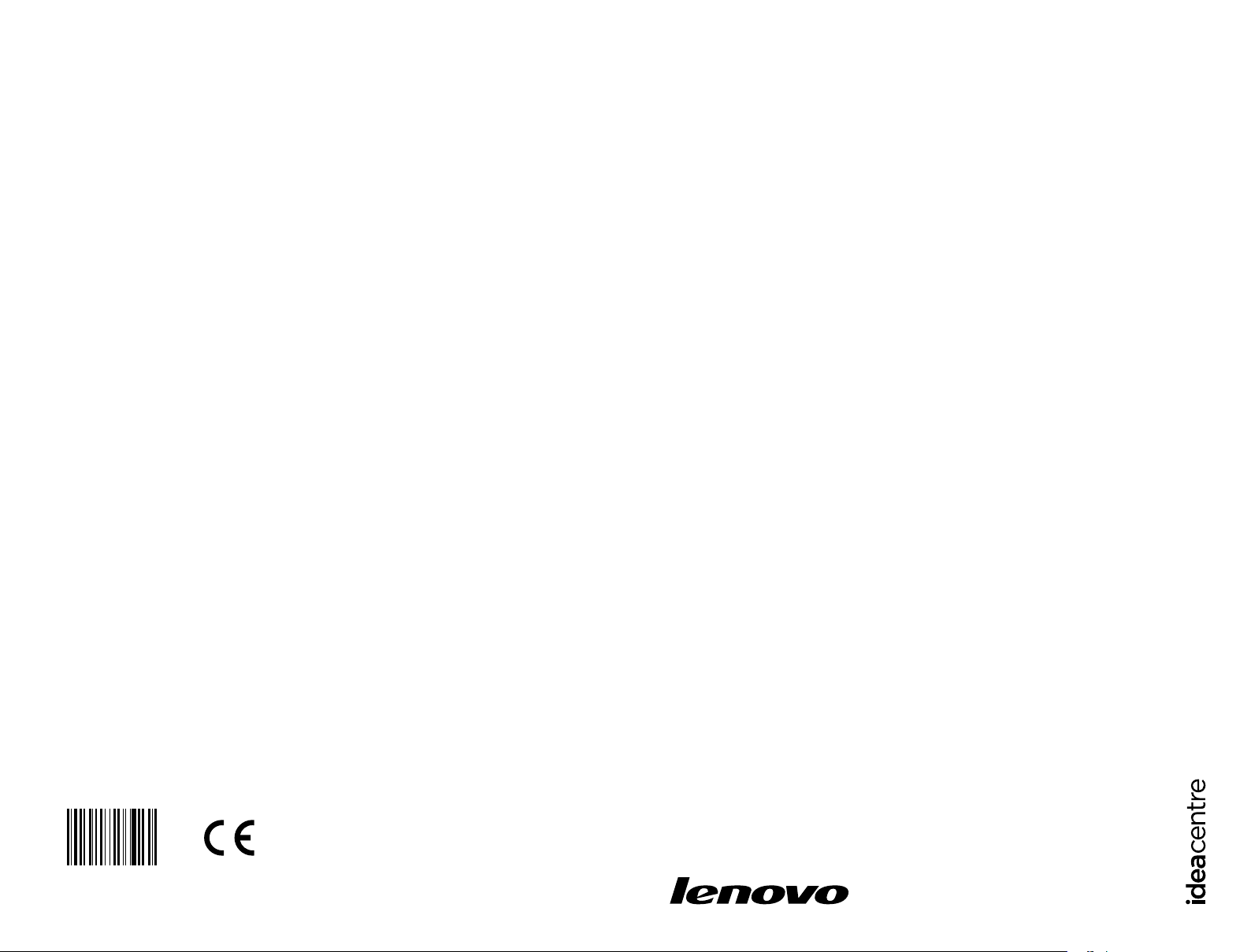
Version 1.0
Machine type: 10050
2010.05
Lenovo
IdeaCentre A7 Series
ユーザーガイド
31043540B
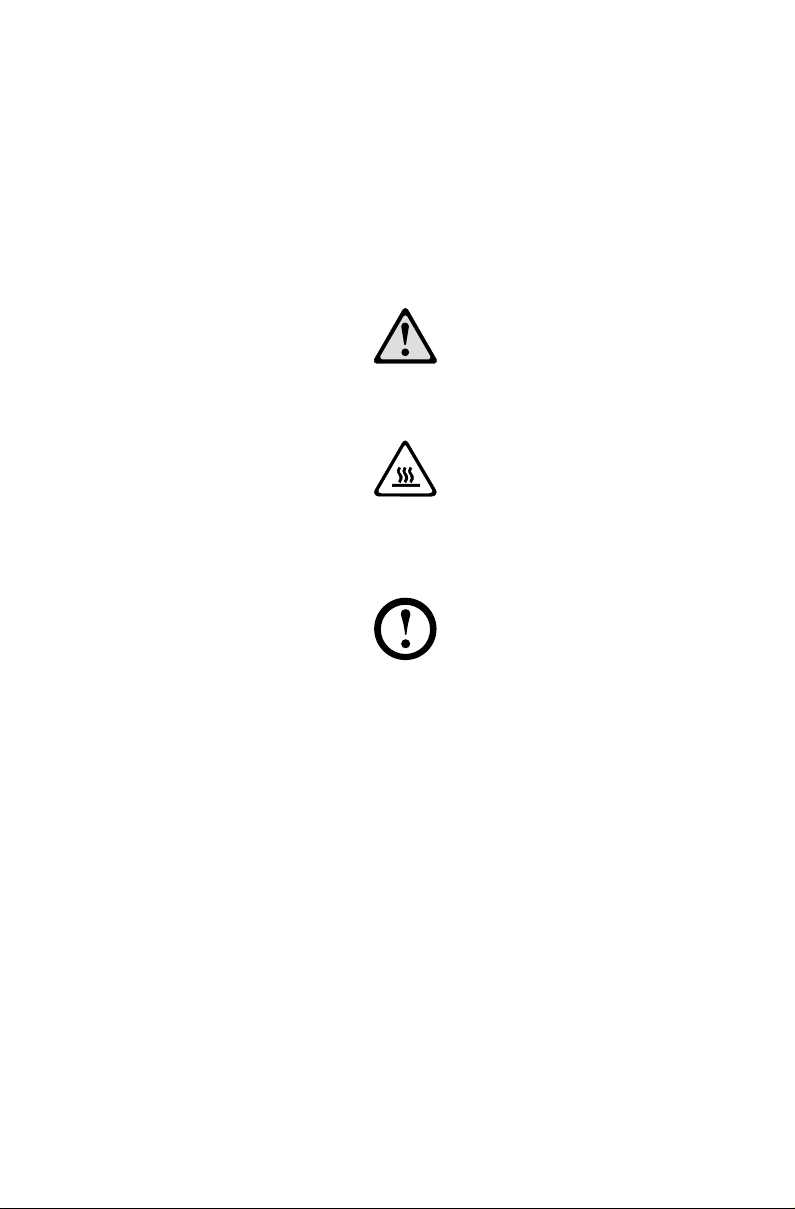
重要な安全上の注意
このマニュアルをご使用になる前に、必ず本製品に関連する安全上の注意をす
べてお読みになり、ご理解ください。最新の安全上の注意については、本製品
に付属する「安全上の注意と保証についての手引き」を参照してください。こ
の安全上の注意をお読みになり、ご理解いただくことにより、人身傷害や製品
への損傷のリスクを軽減することができます。
危険:極めて危険または致命的な状況にご注意ください。
重要:プログラム、デバイス、またはデータに対する損傷の可能性にご注意く
ださい。
注意:重要な情報につきご注意ください。
© Copyright Lenovo 2010.
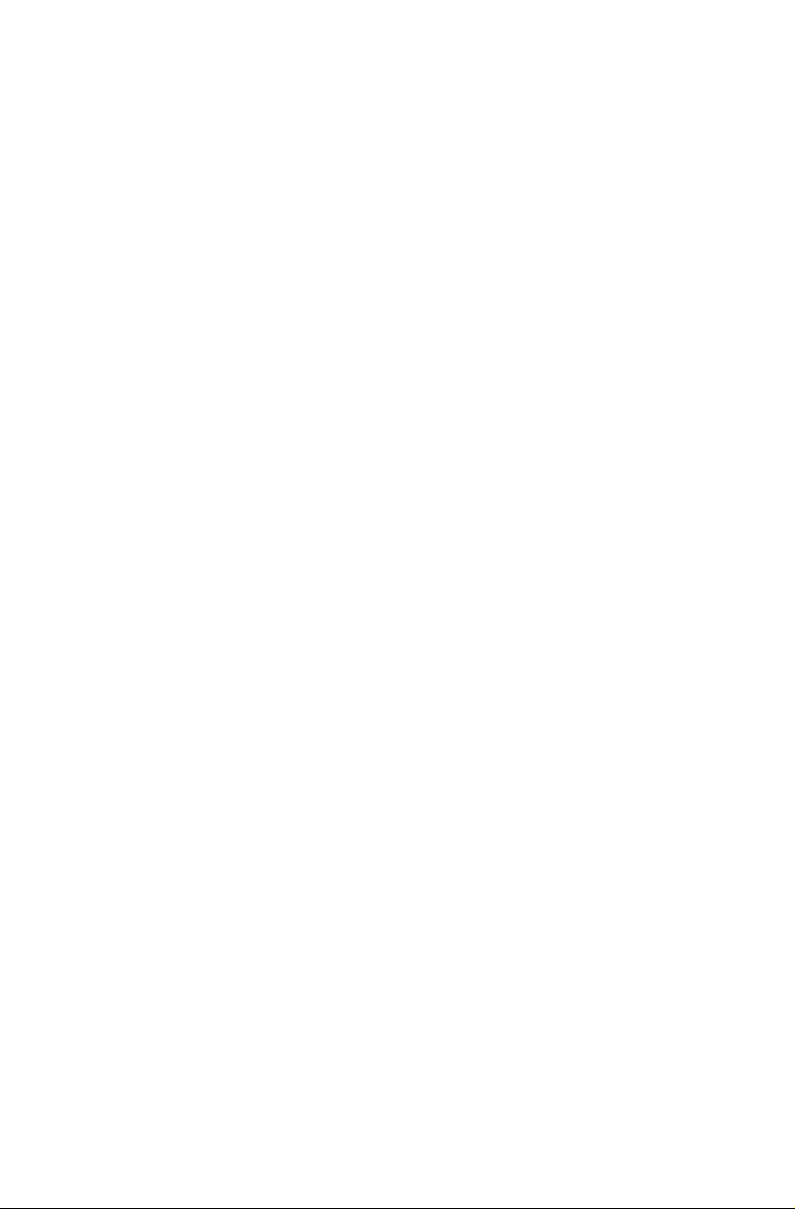
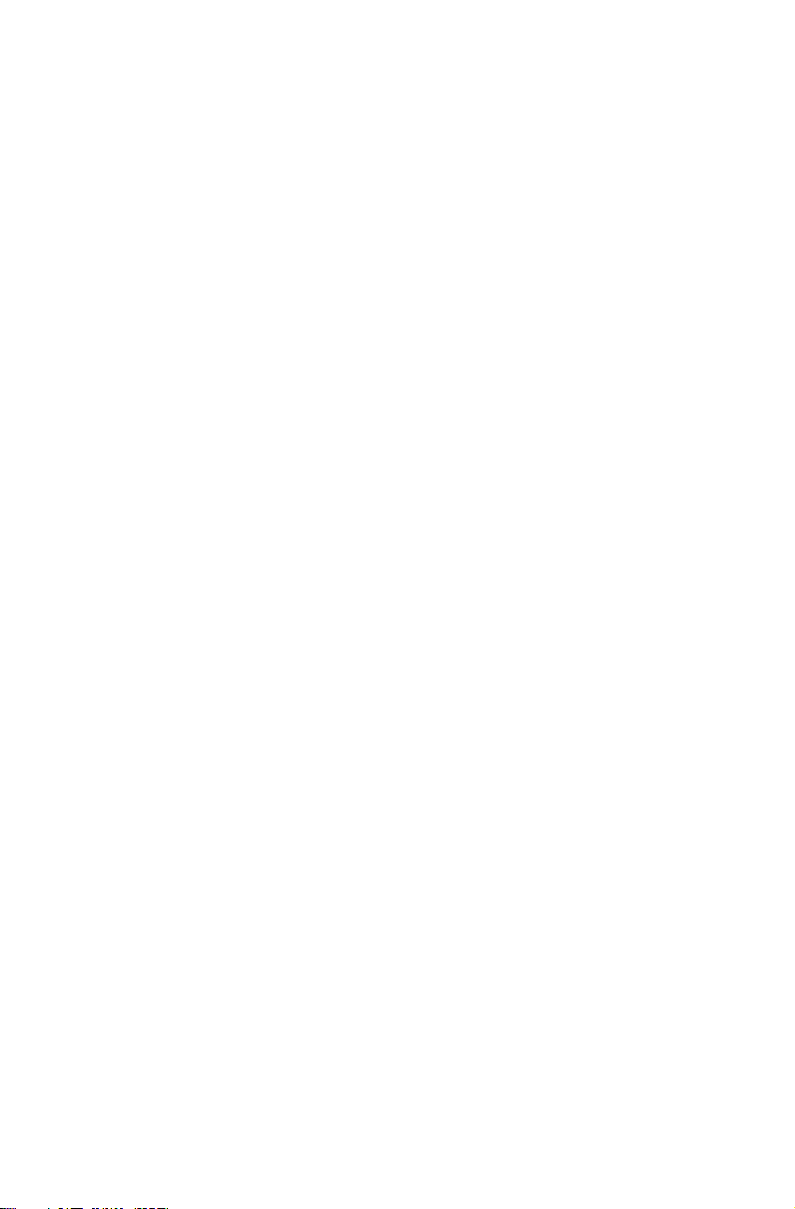
目次
重要な安全上の注意
第 1 章 コンピュータハードウェアの使用 ............................ 1
1.1 正面図 .....................................................................................2
1.2 コンピュータの側面図 ............................................................3
1.3 コンピュータの背面図 ............................................................4
1.4 コンピュータスタンドの説明 .................................................5
1.5 コンピュータの接続 .......
1.6 コンピュータの使用に関する重要な情報 .............................13
1.7 ワイヤレス・キーボードとマウス ........................................15
1.8 赤外線 (IR) リモコンの使用 ...................................................16
1.9 Bluetooth リモコンの使用 ....................................................19
第 2 章 タッチスクリーンの使い方 ..................................... 31
2.1 タッチスクリーンの調整 ......................................................32
2.2 タッチスクリーンでのユーザージェスチャの使い方 ...........32
2.3 タッチスクリーンを使用する際の注意点 .............................41
........................................................8
第 3 章 Rescue System の使用 .......................................... 43
3.1 OneKey Recovery ..................................................................44
3.2 ドライバおよびアプリケーションのインストール ...............45
3.3 システムセットアップ .....................................
3.4 システムバックアップ ..........................................................46
3.5 システムリカバリ .................................................................47
3.6 リカバリディスクの作成 ......................................................47
.....................45
第 4 章 コンピュータソフトウェアの使用 .......................... 49
4.1 Lenovo Dynamic Brightness system ......................................50
4.2 Lenovo Eye Distance
System ................................................51
目次
1
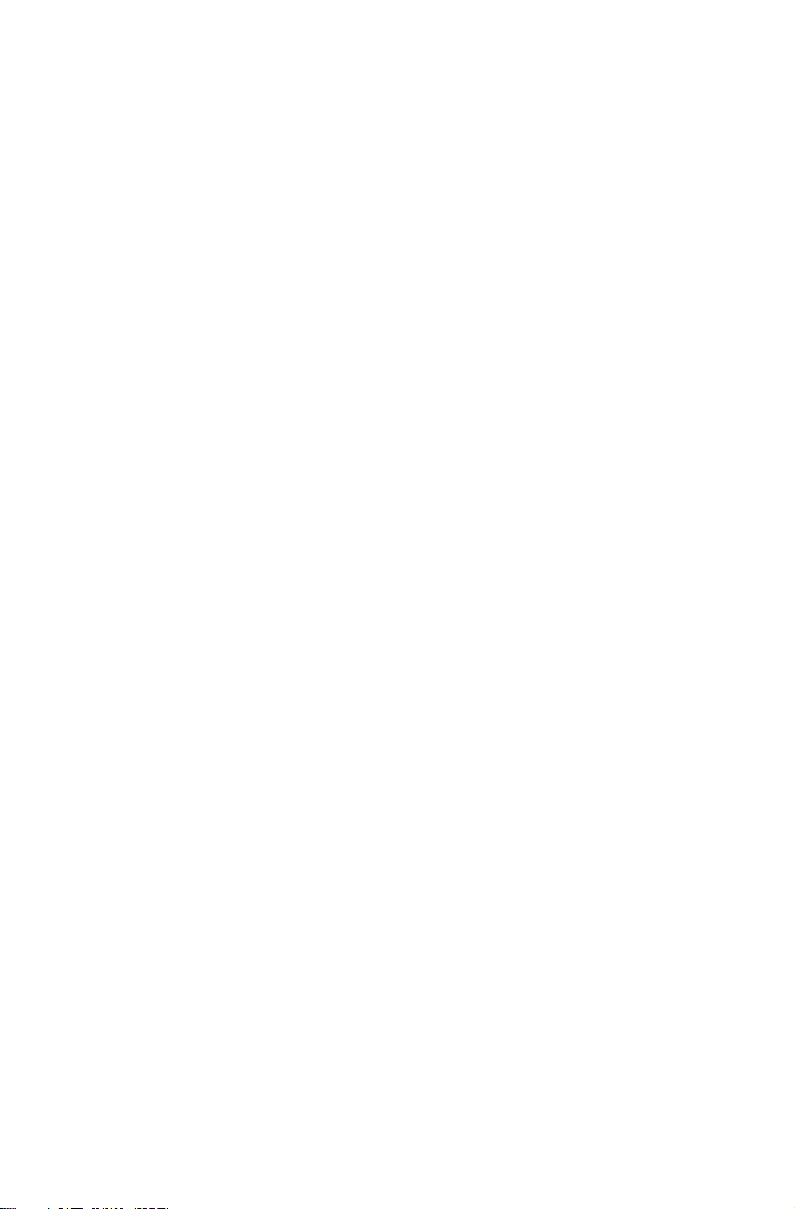
第 5 章 システムメンテナンスおよびリカバリ ................... 53
5.1 システムのリストア ..............................................................54
5.2 バックアップと復元 .............................................................54
5.3 ディスクのクリーンアップ ..................................................54
5.4 ディスクエラーのチェックと修正 ........................................55
5.5 ディスクの最適化 .....................................................
5.6 日次メンテナンスタスクの実行 ...........................................55
............55
第 6 章 トラブルシューティングとセットアップの確認 ..... 57
6.1 表示の問題のトラブルシューティング .................................58
6.2 オーディオの問題のトラブルシューティング ......................59
6.3 ソフトウェアの問題のトラブルシューティング ...................59
6.4 光ドライブおよびハードディスクの問題の
トラブルシューティング ......................................................60
6.5 Windows トラブルシューティングに関する特殊な
考慮事項 ......
6.6 ワイヤレス・キーボードとマウスの使い方 .........................62
.........................................................................61
目次
2
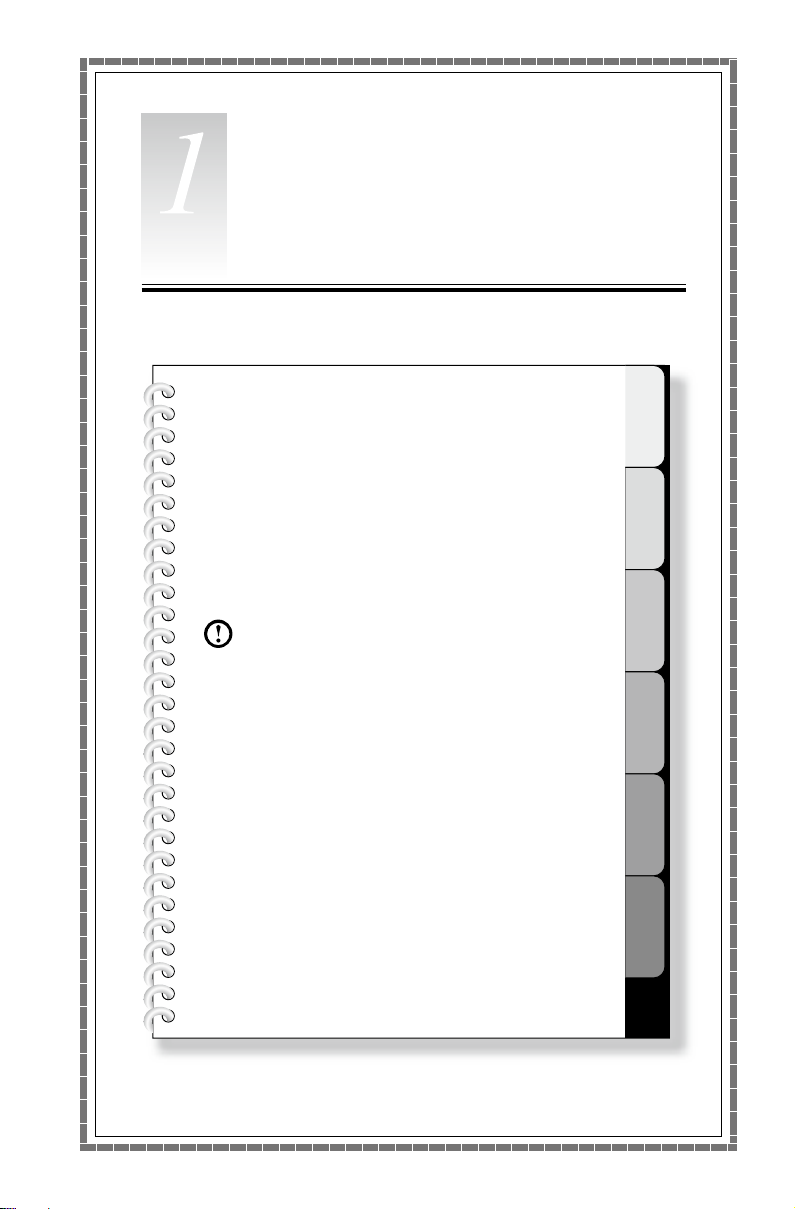
1
2
3
4
5
6
第 1 章
コンピュータハードウェアの 使用
この章には以下のトピックが含まれ
ています。
コンピュータハードウェアの概要
コンピュータ接続に関する情報
注意:本章に記述されている内容は、コン
ピュータのモデルや構成により、ご使用の
コンピュータと異なる場合があります。
ユーザーガイド
1
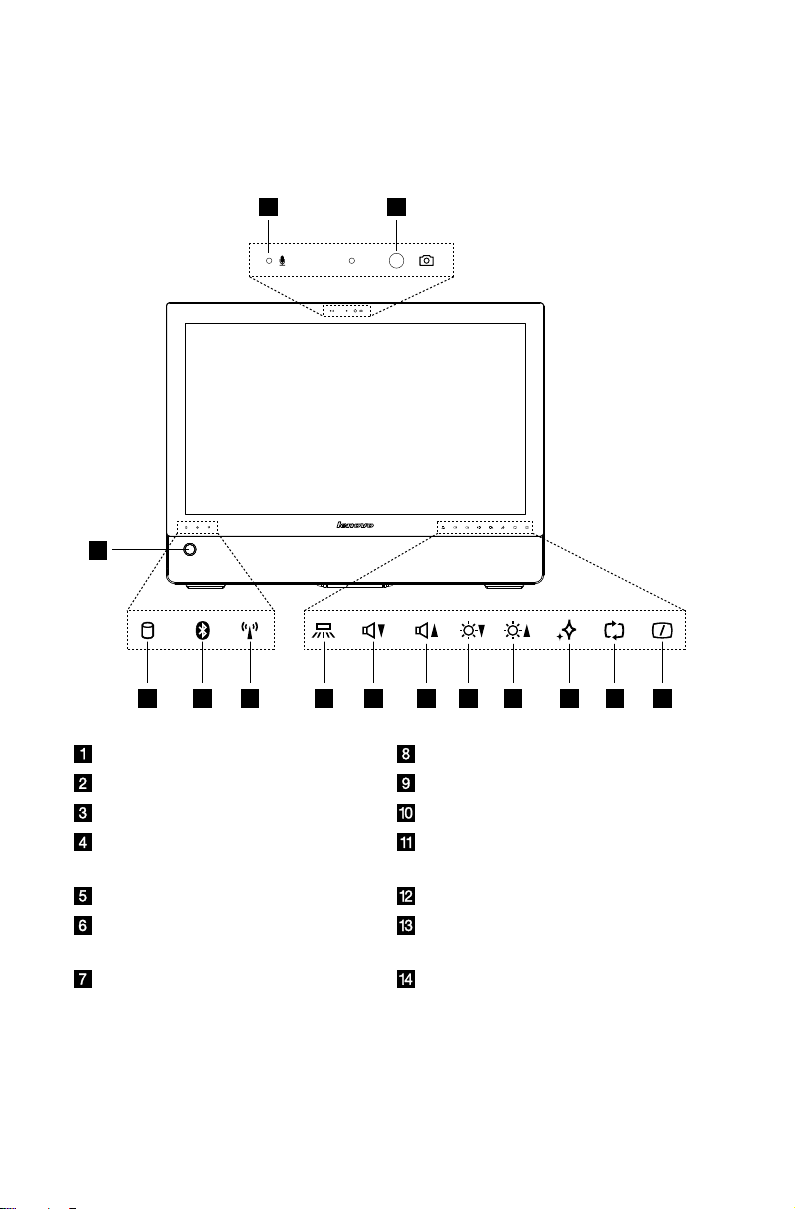
2
ユーザーガイド
1.1 正面図
1 2
4
3
5 6 7 8 9 10 11 12 13 14
(一部のモデルにしかタッチスクリーンは搭載されてい
ません)
内蔵マイクロホン 音量小
カメラ 音量大
電源ボタン 暗くする
ハードディスクドライブ インジ
ケータ
Bluetooth 状態インジケータ Novo Vision ボタン
WIFI 状態インジケータ PC モード / HDMI- 入力 / AV- 入
インジケータ点灯 ON/OFF ボタン LCD 入 / 切
明るくする
力 スイッチコンボ
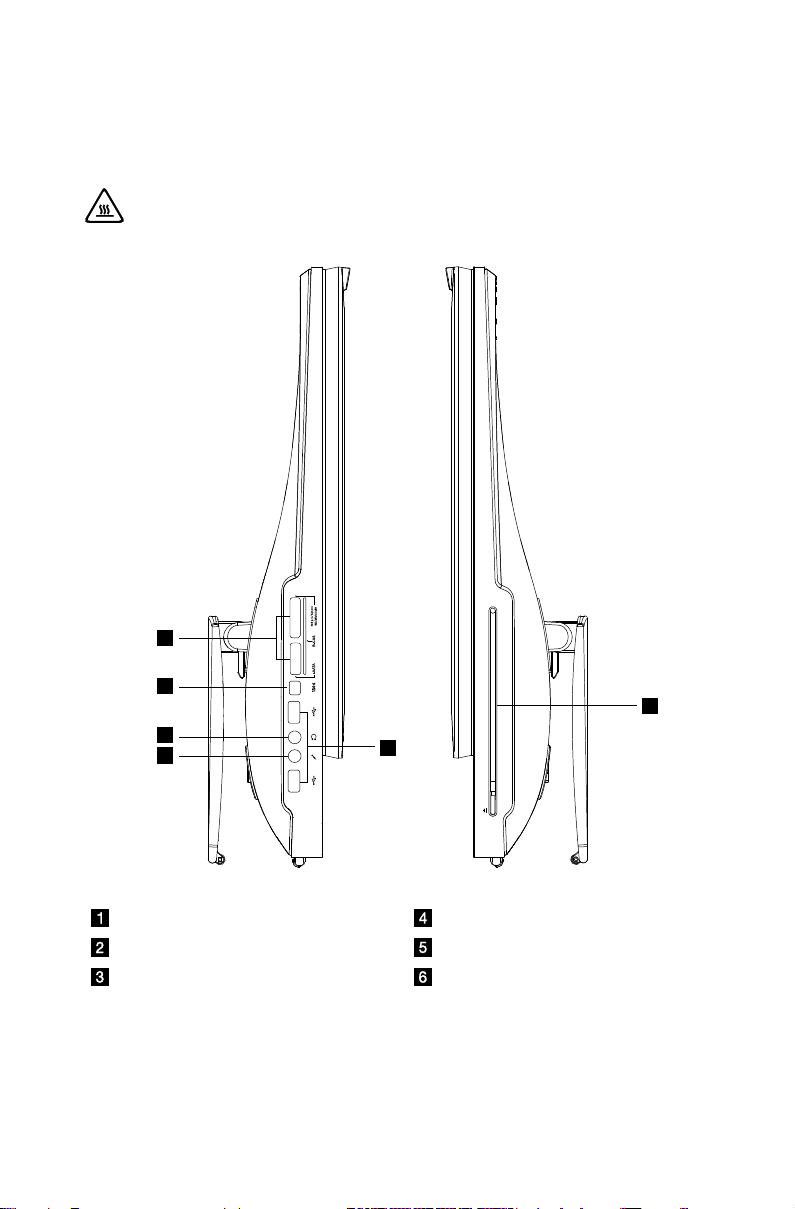
3
ユーザーガイド
1.2 コンピュータの側面図
6
1
2
3
4
5
(一部のモデルにしかタッチスクリーンは搭載されてい
ません)
重要:コンピュータの換気口をふさがないようにご注意ください。換気
口をふさぐと過熱の恐れがあります。
カードリーダー マイクポート
IEEE 1394 ポート USB ポート (2)
ヘッドホンポート 光ドライブスロット
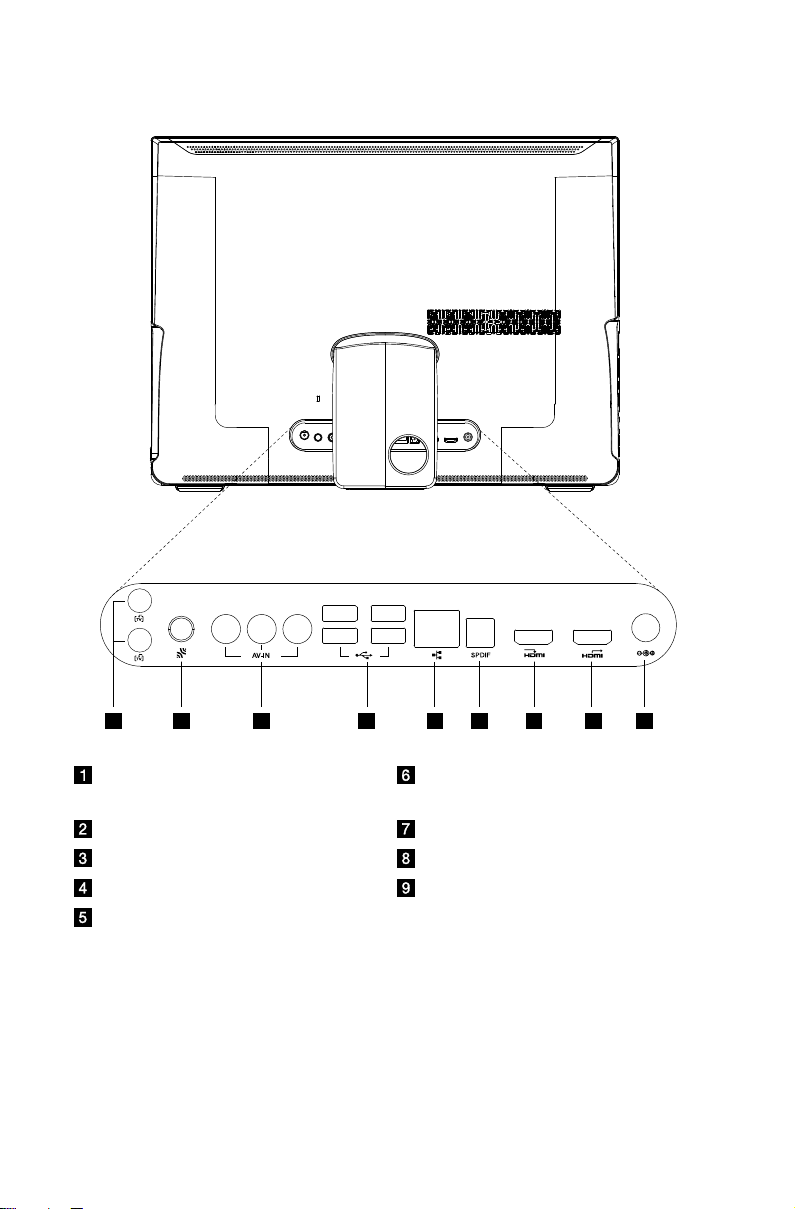
4
ユーザーガイド
1.3 コンピュータの背面図
3 4 5 62 7 8 91
TV チューナーポート
(一部のモデルのみ)
Bluetooth リセットボタン HDMI 入力ポート
AV- 入力ポート HDMI 出力ポート
USB ポート (4) 電源ソケット
イーサネットポート
SPDIF ポート
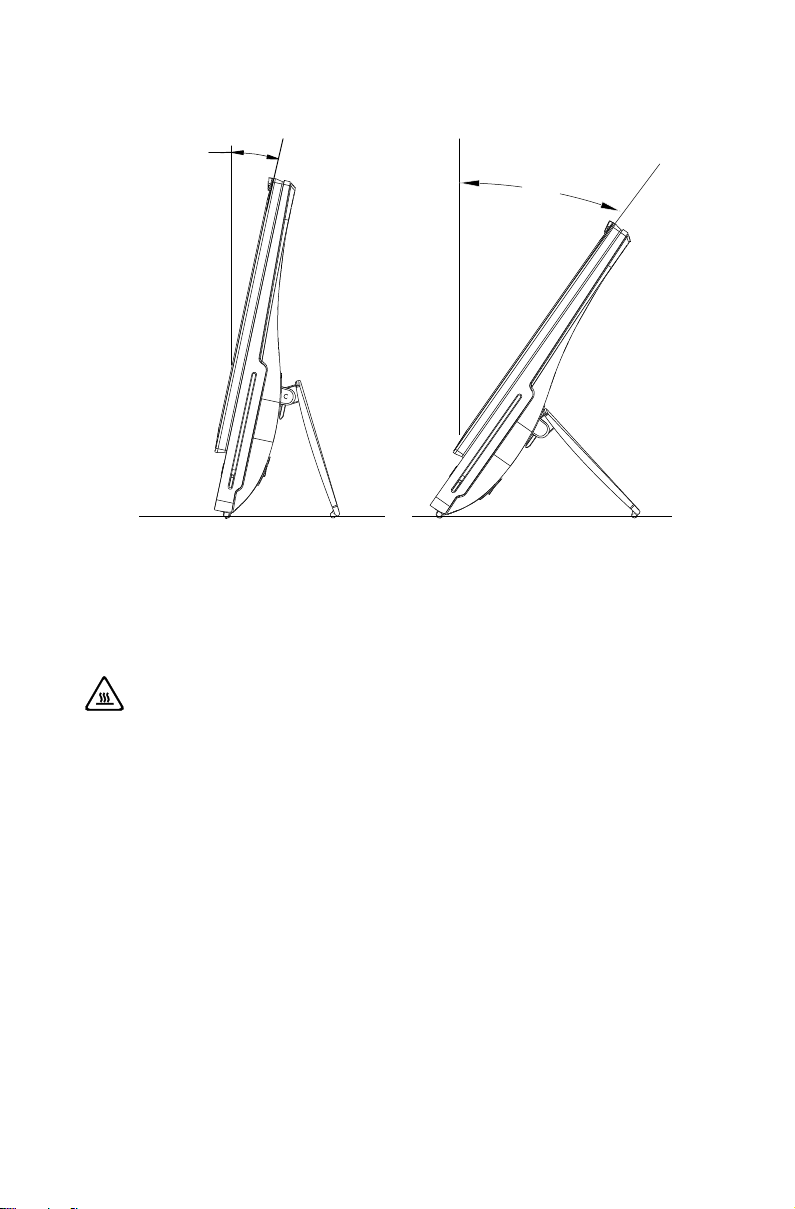
5
ユーザーガイド
1.4 コンピュータスタンドの説明
35˚
12˚
スタンドを動かして、ディスプレイをお好みの位置に調節します。スタンドは
垂直方向から 12 度から 35 度の間で回転します。
スタンドはコンピュータを安定に保つために必要です。取り外すことはできま
せん。
重要:
1. コンピュータスタンドは、常時取り付けたままにしてシステムの安定
を最大限に保つ必要があります。
2. コンピュータの角度は、垂直方向から少なくとも 12°以上になるよう
にします。それ未満にすると、コンピュータが不安定になり、倒れる
恐れがあります。
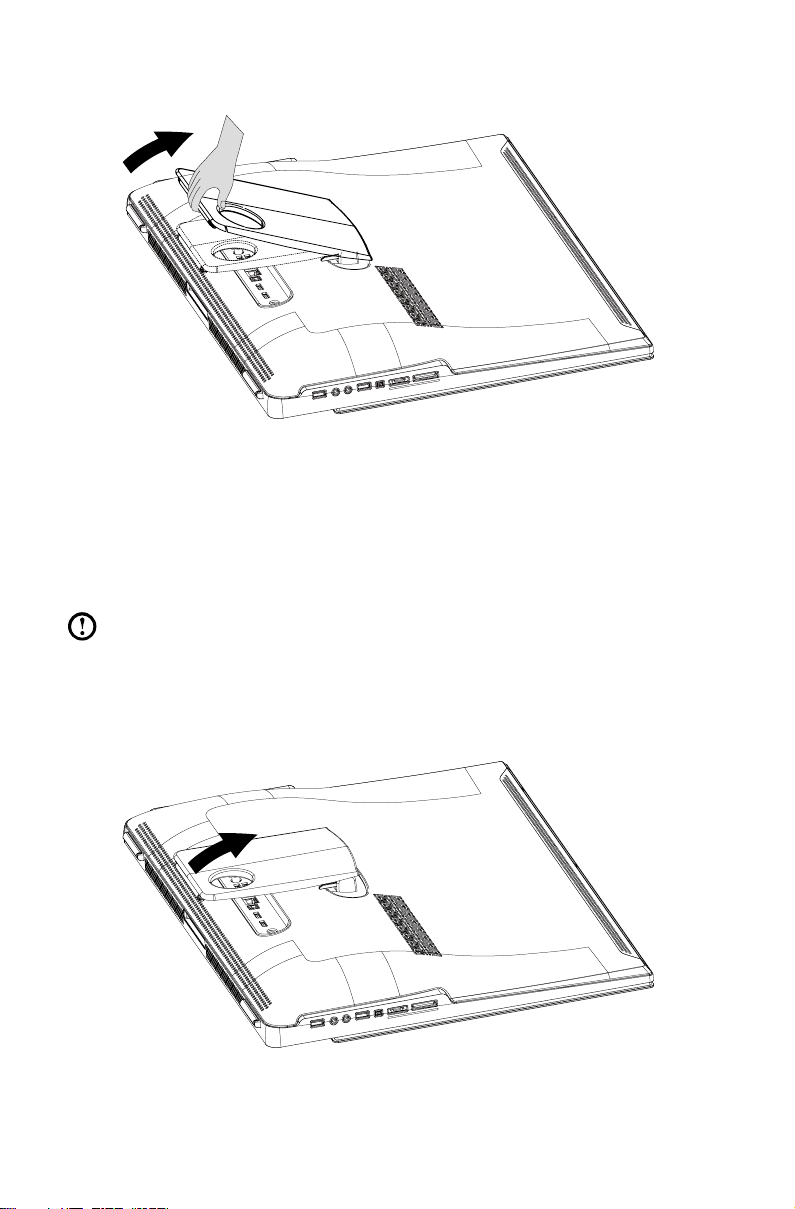
6
ユーザーガイド
コンピュータスタンドを開くには、以下の操作を行います。
コンピュータは、壁面にマウント可能です。
コンピュータを壁面に設置するには、壁マウント用の VESA ブラケットアダプ
ター*(一部のモデルにのみ付属)を以下のようにしてコンピュータ背面に取り
付ける必要があります。このブラケットアダプターを使用して UL 規格の壁取
付具 (別売り) を取り付け、コンピュータを壁に設置します。
注意:この手順では、コンピュータの画面表面を下にして置くと作業が楽
になります。タッチスクリーンの表面を傷付けないようにするため、毛布
やタオルなど、柔らかい布を使用してください。
1. コンピュータ スタンドを立てて、小さなピンを上にスライドさせて蝶番に固
定します。
* VESA ブラケットアダプター 仕様:VESA100, 100mm x 100mm, M4 ボルト
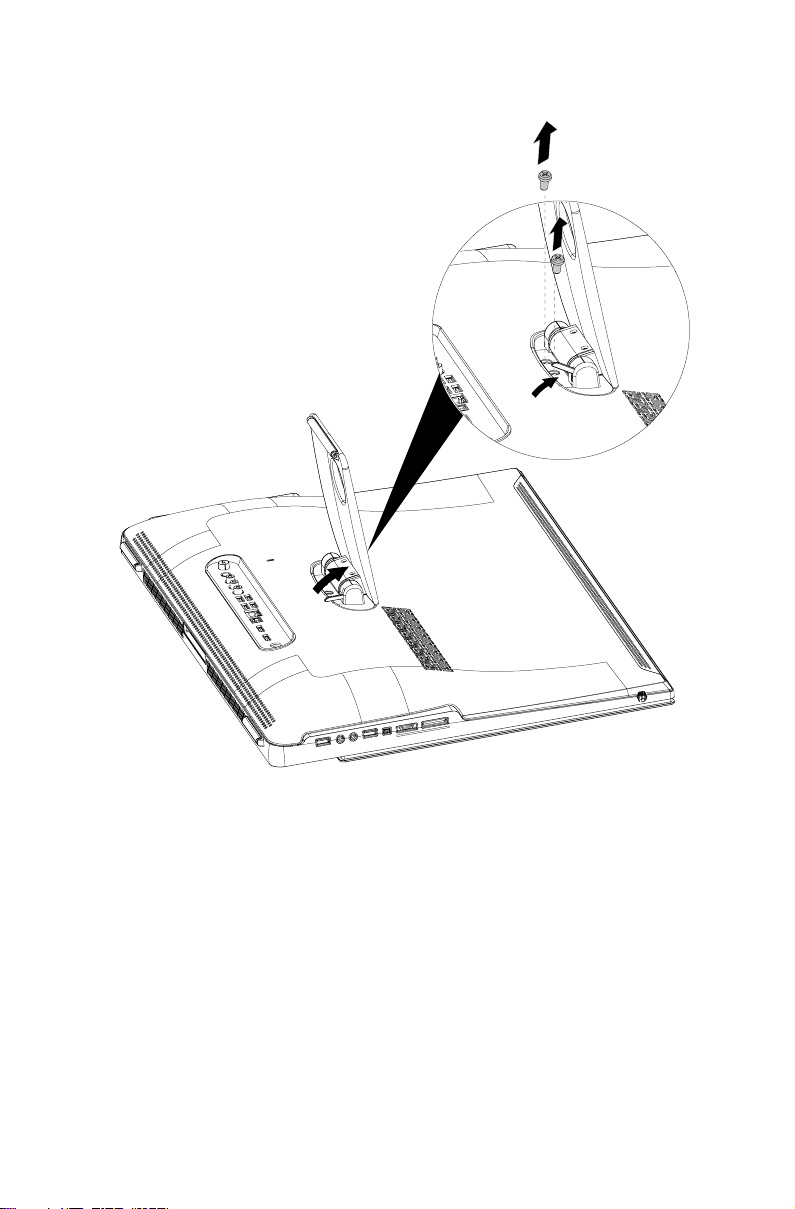
7
ユーザーガイド
2. コンピュータのカバーの背面にある 2 本のねじを取り外します。
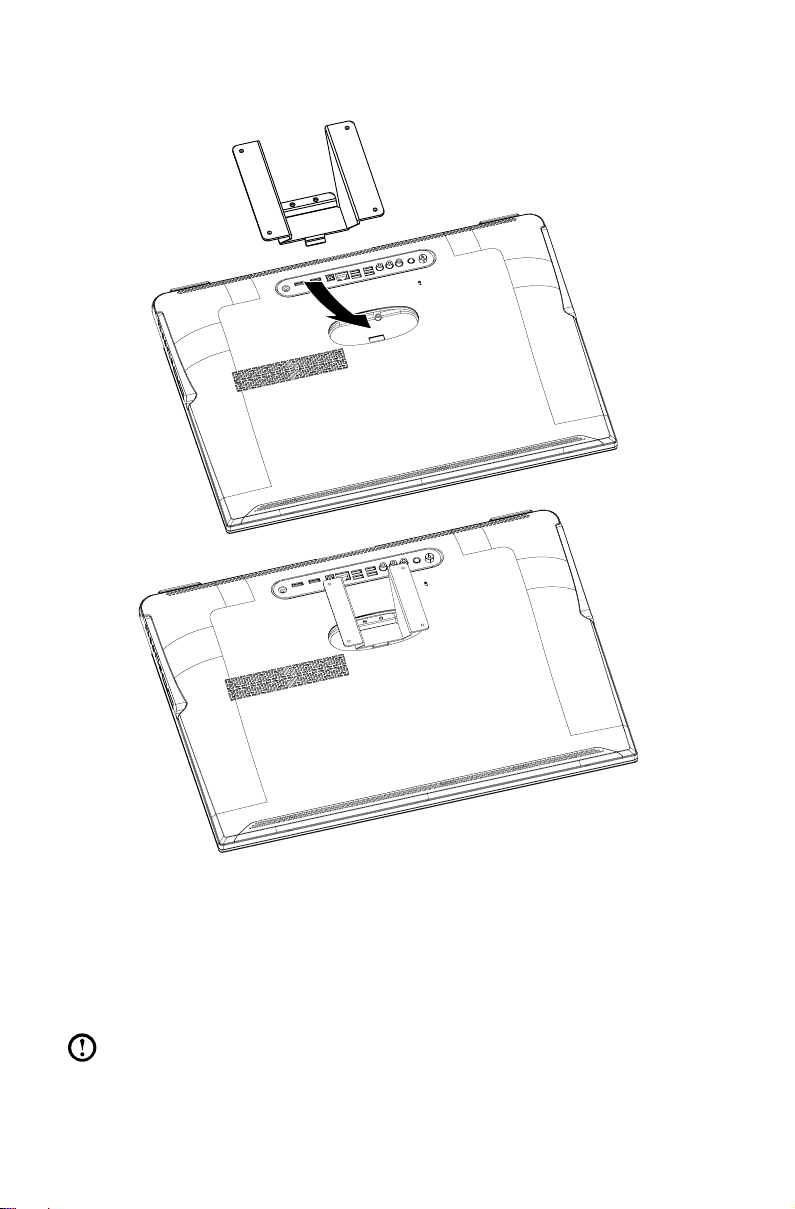
8
ユーザーガイド
3. 金属ブラケットをコンピュータに取り付けます。
1.5 コンピュータの接続
コンピュータを接続するには、以下の情報を参照してください。
• コンピュータの背面の小さなアイコンを手がかりに適切なコネクターを捜し
てください。アイコンがコネクターの種類を示します。
注意:このセクションで説明するコネクターは、ご使用のコンピューター
には備わっていない場合もあります。
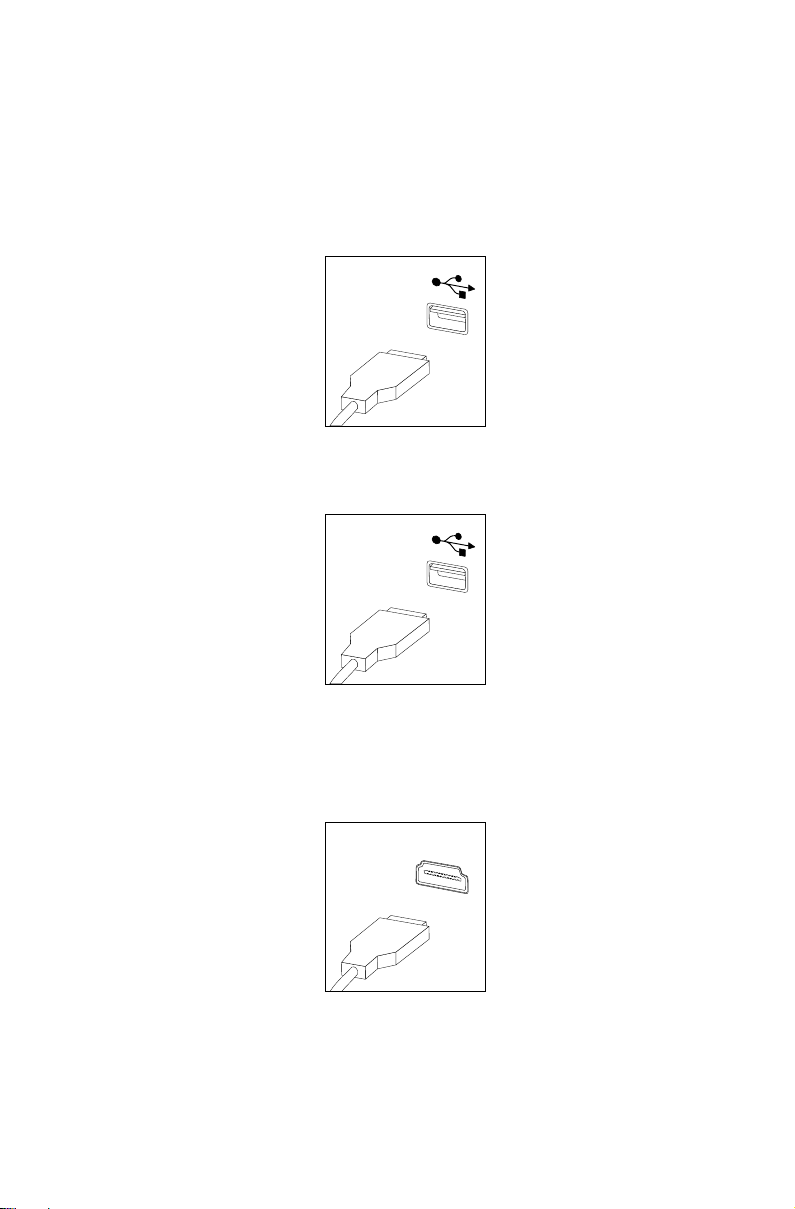
9
ユーザーガイド
1.5.1 機器を電源コンセントに接続する前に定格電圧をチェック
し、使用可能な電源が、必要な電圧および周波数を満たし
ていることを確認します。
1.5.2 キーボードケーブルを該当するキーボードコネクターに接
続します(USB コネクター)。
1.5.3 マウスケーブルを該当するマウスコネクター(USB コネク
ター)に接続します。
1.5.4 モニターケーブルをコンピュータのモニターポートに接続
します。
• HDMI モニターをお使いの場合は、ケーブルを図のようにしてポートに接続
します。
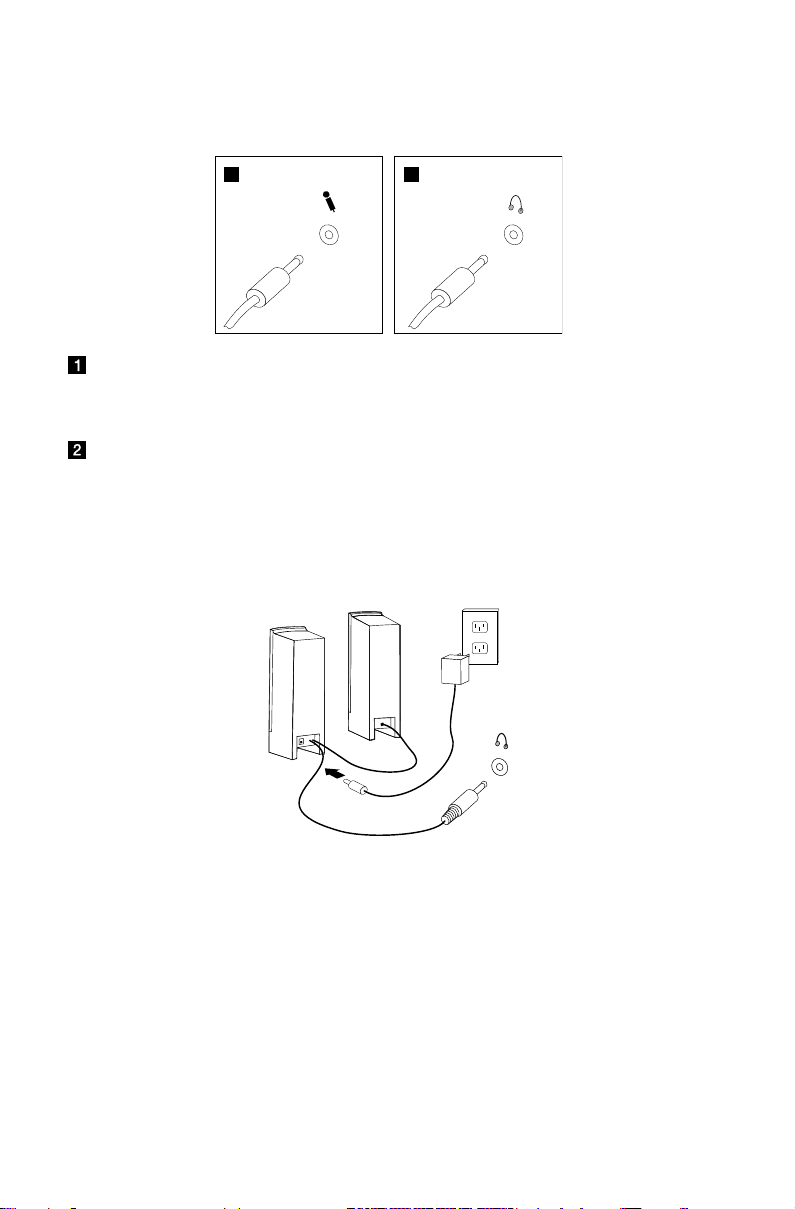
10
ユーザーガイド
1.5.5 オーディオデバイスがある場合は、以下の指示に従って取
12
り付けます。
マイク サウンドを録音する場合、または音声認識ソフトウェアを使用
する場合は、このコネクターを使用してマイク(別売)をコン
ピュータに接続します。
ヘッドホン 周囲の邪魔にならないように音楽またはその他のサウンドを聴
く場合は、このコネクターを使用してヘッドホン(別売)をコ
ンピュータに接続します。
1.5.6 アダプター電源式のスピーカーがある場合は、次の手順に
従ってください。
(この図は単に略図を印刷したものであり、スピーカーの実際の形状を示すもの
ではありません)
a. 必要に応じて、スピーカー間をケーブルで接続します。スピーカーによって
は、このケーブル接続が固定されています。
b. 必要に応じて、アダプタケーブルをスピーカーに接続します。スピーカーに
よっては、このケーブル接続が固定されています。
c. スピーカーをコンピュータのヘッドホンポートに接続します。
d. アダプターを電源に接続します。
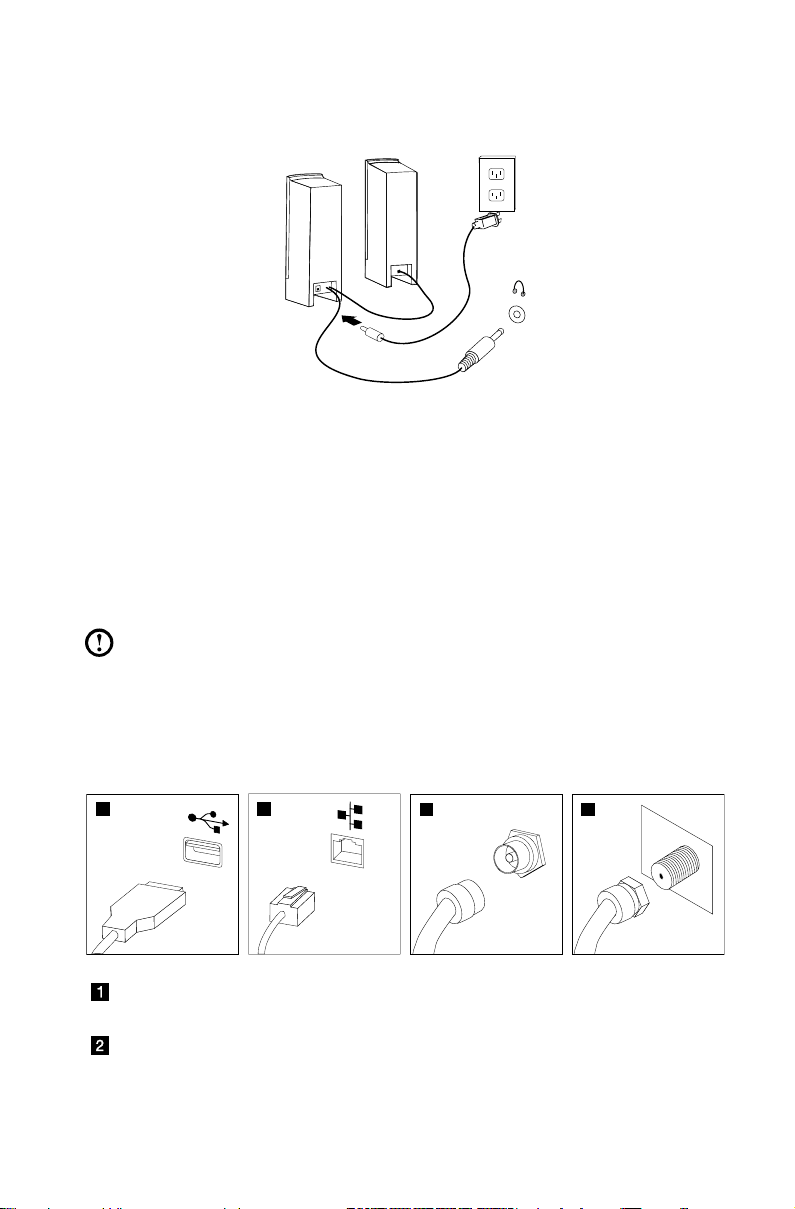
11
ユーザーガイド
1.5.7 アダプターなしの電源内蔵スピーカーがある場合は、次の
1
2
3 4
TV IN
手順に従ってください。
(この図は単に略図を印刷したものであり、スピーカーの実際の形状を示すもの
ではありません)
a. 必要に応じて、スピーカー間をケーブルで接続します。スピーカーによって
は、このケーブル接続が固定されています。
b. 必要に応じて、ケーブルをスピーカーに接続します。スピーカーによって
は、このケーブル接続が固定されています。
c. スピーカーをコンピュータのヘッドホンポートに接続します。
d. アダプターを電源に接続します。
注意:一部のモデルは外付けスピーカーを備えていません。
1.5.8 他にも追加のデバイスがあれば、すべて接続します。お使
いのコンピュータに、説明されているすべてのコネクター
が装備されているとは限りません。
USB コネクター USB で接続するデバイスは、このコネクターを使用
します。
ネットワークアダプ
タコネクター
このコネクターは、イーサネットタイプのローカル
エリア ネットワークまたはケーブルモデムにコン
ピュータを接続するために使用します。
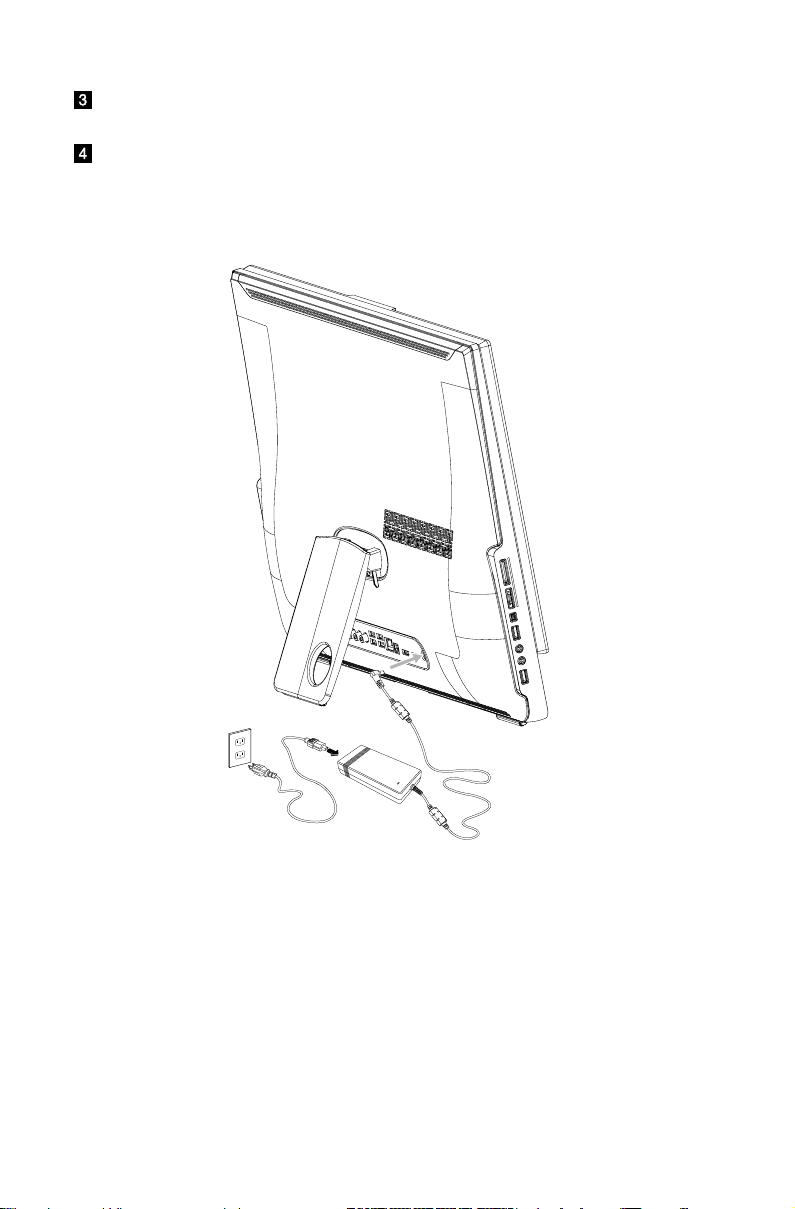
12
ユーザーガイド
TV チューナーコネ
クター(IEC タイプ)
TV アンテナコネク
ター(F タイプ)
オプションの TV チューナーカードを備えたシステ
ムにのみ対応しています(一部のモデルのみ)。
CATV の信号入力ケーブルを接続するためのコネク
ター(一部のモデルのみ)。
1.5.9 電源コードを接地されたコンセントに正しく接続します。
1.5.10 コンピュータにメモリカードリーダーが装備されている場
合は、以下のメディアの読み書きが可能です。
SD, SDHC, MMC, MS, MS-Pro
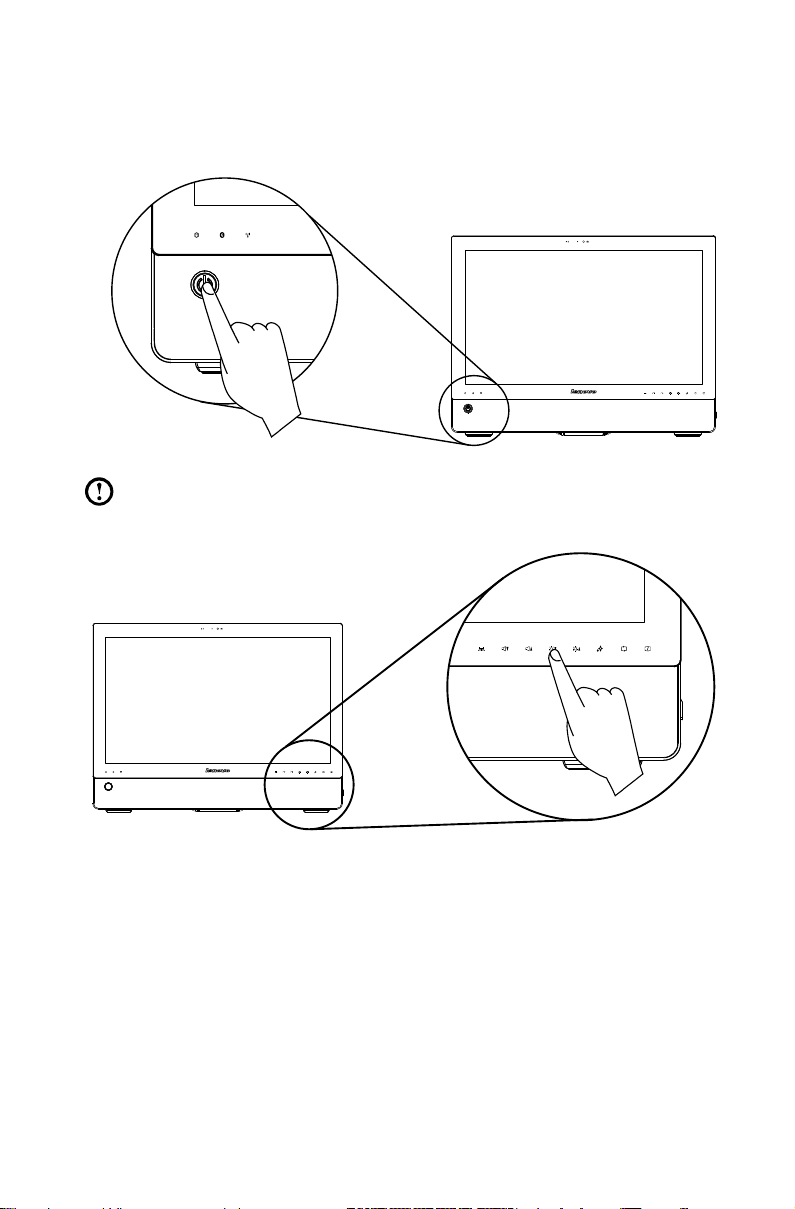
13
ユーザーガイド
1.6 コンピュータの使用に関する重要な情報
コンピュータをオンにするには、コンピュータ側面の電源ボタンを押します。
注意:画面の下に配置されているボタンはタッチボタンです。これらのボ
タンにタッチすると、インジケータが点灯します。
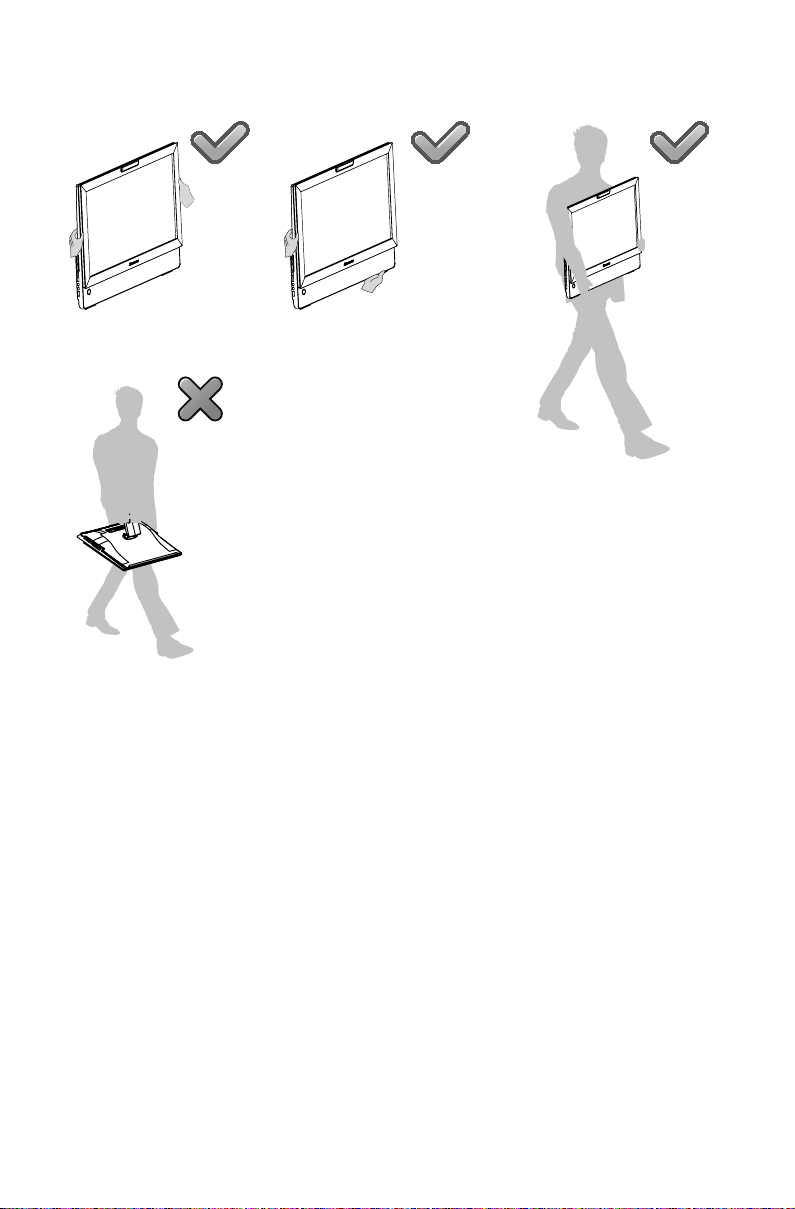
14
ユーザーガイド
コンピュータを持ち運ぶ場合は、しっかり抱えるようにして持ってください。
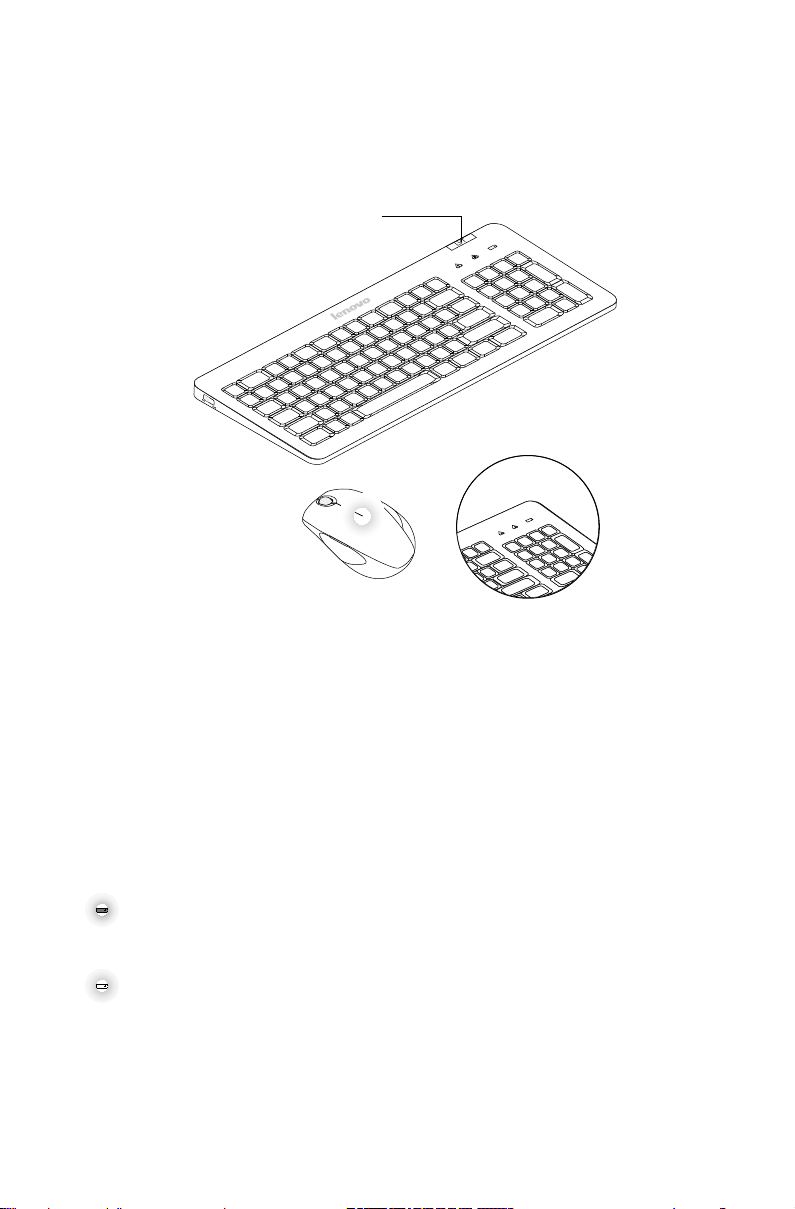
15
ユーザーガイド
1.7 ワイヤレス・キーボードとマウス
LVT
Bluetooth 接続に関する詳細は、クイックリファレンスの「ワ
イヤレスキーボードとマウスの使い方」を参照してください。
LVT —— Windows オペレーティングシステムを起動した後、このキーを押す
ことで、Lenovo コンピュータにプリインストールされているホー
ム PC ソフトウェアである LVT (Lenovo Vantage Technology) プログ
ラムを起動できます。LVT プログラムでは、プログラム自体が持つ機
能に加え、 このコンピュータモデル上での実行用に構成された他の
Windows と互換性のあるプログラムを起動することもできます。
——
F2
ご使用のコンピュータには、Lenovo Rescue System がインストール
されています。このプログラムの詳細については、コンピュータを起
動して、Lenovo ロゴが表示されたら、「F2」キーを押して、Lenovo
Rescue System を開いて参照してください。
—— 電池表示ランプが赤色に点滅している場合は、キーボードの電池残量
が少ないことを示します。
—— 電池表示ランプが白色に点滅している場合は、キーボードが接続され
ていることを示します。
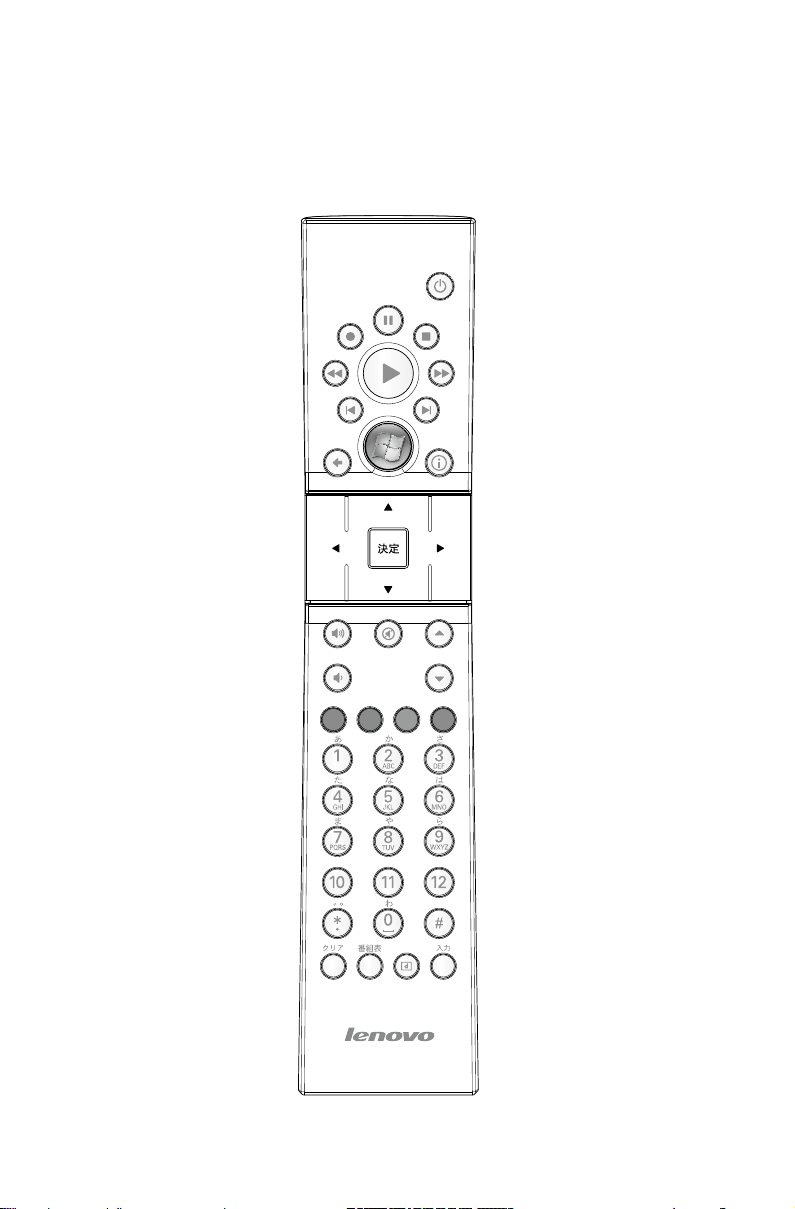
16
ユーザーガイド
1.8 赤外線 (IR) リモコンの使用
(リモコンを備えているのは、一部のモデルだけです。)
リモコン(一部のタイプのコンピュータにのみ付属)は、シャーシのリモコン
レシーバーと連携して機能します。リモコンの角度を適切に調整してください。

17
ユーザーガイド
リモコンのボタン:
ボタン 説明
上
下
左
右
決定
確認
戻る
情報
再生
一時停止
停止
録画
早送り
巻戻し
スキップ
リプレイ
Windows Media Center を起動します。

18
ユーザーガイド
音量調節
チャンネル切替
ミュート
電源(スタンバイ)
0~12
クリア
番組表
入力
数字(文字)ボタン
# キー
キー
*
クリア
番組ガイド(この機能は、Microsoft Windows オ
ペレーティングシステムでは使用できません。)
文字多重放送入り / 切り(一部のモデルのみ)
入力
赤、緑、黄、青(一部のモデルのみ)

19
ユーザーガイド
1.9 Bluetooth リモコンの使用
電源
録画
巻戻し
リプレイ
戻る
左側エアーマウス/
ゲームA
音量を上げる/
ゲームX
音量を下げる/
ゲームスロットルを上げる
*キー
クリア
ヘッドホン
BluetoothのLEDランプ
CDゲームのLEDランプ
ゲーム切替
電話入り / 切り
停止
早送り
再生 / 一時停止
スキップ
Windows Media Center 起動
情報
向き
決定
エアーマウス 入り / 切り
右側エアーマウス / ゲーム B
チャンネルを上げる / ゲーム Y
ミュート
チャンネルを下げる / ゲームの
スロットルを下げる
ガイド
数値入力
# キー
入力
文字多重放送 入り / 切り (一部の
モデルのみ)
マイク
(一部のモデルのみ)
ジョイスティックゲームのLEDランプ
(Bluetooth リモコンを備えているのは、一部のモデルだけです。)
ゲームのオン / オフ切り替え
エアーマウスのオン / オフ

20
ユーザーガイド
電話のオン / オフ
リモコン裏側の電池室の
ふたを引き開けます。
電池を入れてふたを閉めます。
電池の電極が図のとおか
確認します。
Windows Media Center をオン
注意:ゲームモードと Windows Media Center の両方が同時にオンの場合
は、矢印および OK ボタンはゲームでのみ機能します。Windows Media
Center では機能しません。ジョイスティックを使うゲームの場合は、音量
調整ボタンおよびチャンネル調整ボタンは、それぞれがゲームX/Yおよび
ゲームスロットル上下ボタンとして機能します。このボタンは、音量調節
およびチャンネル変更には使えません。
1.9.1 Bluetooth の設定
1. 下の説明に従って電池を挿入します。
注意:リモコンの誤動作や損傷を防止するため、良質の電池を正しく設置
してください。
2. ここで以下の手順を実行してリモコンを設定します。
3. デバイスとプリンタのダイアログボックスを開くには、Windows に移動して
「スタート」→「コントロール パネル」→「ハードウェアとサウンド」の順
に選択します。
4. 「デバイスの追加」を押すと、ダイアログボックスが表示されます。下に説明
される接続を確立する手順は、180 秒以内に終了する必要があります。それ
以上時間がかかる場合は、正しく接続できるまで、同じ手順を繰り返します。

21
ユーザーガイド
「再生」と「1」を同時に
約10秒間押す
Bluetooth表示ランプが毎秒2回点滅し、同時にリモコ
ンのブザーが鳴るときは、Bluetoothが接続待ち状態
です。BluetoothデバイスをOSに追加して開始してくだ
さい。
5. 「デバイスの追加」アイコンから「Lenovo_RC」を選択してから、「次へ」を
Bluetooth接続が完了した後は、「再生」と「1」
を同時に押さないでください。押すと、ペアリ
ング処理を再起動します。
Bluetooth接続が完了したら、Bluetooth
LEDが点灯し、リモコンが使用可能になり
ます。
クリックします。「デバイスペアコードの入力」を選択してから、パスワー
ド 0000 を入力します。Bluetooth の接続が完了したら、Bluetooth の表示ラ
ンプがオンになり、リモコンが正しく機能します。

22
ユーザーガイド
Bluetooth のオーディオ設定。
「GAME」ボタンを押して
CDゲームモードに切り
替えます。
「M」ランプがオンのとき
は、CDゲームモード に
切り替わったことを示し
ます。
1. 「ワイヤレスデバイスの追加」ダイアログボックスで、Lenovo_RC デバイス
を右クリックして、メニューから「プロパティ」を選択します。
2. プロパティのダイアログボックスの「サービス」タブの「ヘッドセット」ボッ
クスをチェックします。「OK」をクリックします。
3. Lenovo_RC デバイスを右クリックし、メニューの「コントロール」を選択し
ます。
4. コンピュータが Bluetooth ヘッドセット (Lenovo_RC) に接続されていない場
合は、「デバイスの操作」タブで「接続」をクリックして Bluetooth 接続を確
立します。
1.9.2 ゲームを開始する

23
ユーザーガイド
ゲームCDを光学式デバイスに挿入してから、画面の指示に従ってゲームを開始
します。リモコンを使ってゲームをインストールしてプレイします。
ゲームに関する詳細は、ゲームCDの「ヘルプにアクセス」をご覧ください。
1.9.3 Air mouse(エアーマウス)
通常のリモコン機能に加えて、エアーマウスは通常のマウスとしても使用でき
ます。
エアーマウスには、
左側エアーマウスボタン、
エアーマウスのオン / オフ
ボタン、右側のエアーマウ
スボタンがあります。
エアーマウスのオン / オフ
ボタンがオンの場合は、使
用可能です。

24
ユーザーガイド
エアーマウスは水平に持ちます。
エアーマウスのオン / オフ
ボタンを押すと、エアーマ
ウスおよびリモコン機能を
切り替えます。
エアーマウスは、斜めまたは縦に持たないでください。そのように持つと、マ
ウスのポインタが意思に反して異なる箇所に移動する場合があります。

25
ユーザーガイド
1.9.4 リモコンの使い方に関する重要な情報
電池を長期間使用しない場合は、電池をすべて取り外して漏れを防いでくださ
い。信頼性の高い良質のアルカリ電池を使用します。ゲームの進行に従って、
リモコンを以下の向きで使用できます。

26
ユーザーガイド
リモコンとコンピュータ間の最適距離は、1 〜 3 メートル(3〜 10 フィート)です。
コンピュータに近すぎる
0〜1メートル(0〜3フィート)
適用範囲:
1〜3メートル(3〜10フィート)
コンピュータから遠すぎる
3メートル以上(10フィート 以上)

27
ユーザーガイド
リモコンの使用に最適な角度は、30°以内です。
30
@
リモコンとコンピュータの間に Bluetooth 接続の障害となる可能性のある物理
的な障害物がないことを確認します。
注意:
Bluetooth LED 点灯:
コンピュータと Bluetooth の接続が正常であることを示します。それ以外の場合
は、接続が解除された、またはリモコンが休止状態であることを示します。

28
ユーザーガイド
M LED 点灯:
CD ゲームが動作中であり、リモコン操作が可能であることを示します。
3D LED 点灯:
ジョイスティックゲームが動作中であり、リモコン操作が可能であることを示
します。
ゲーム切替ボタン:
3つの異なるゲームモード(CDゲーム、ジョイスティックゲーム、ゲーム終
了)の切替に使用します。ボタンを1回押すと、別のモードに切り替わります。
リモコンは、Windows MCE で設定する標準の MCE リモコンです。
これらの機能をオンにするには、「電話」および「エアーマウス」ボタンを 1 秒
以上押し続けます。電話機能を使用するには、専用のソフトウェアのインストー
ルが必要です。
注意:リモコンを使用する際は、前面が上向きであることを確認してくだ
さい。
エアーマウスを使用し、ゲームモードのとき、10〜20 秒間リモコンを動かさな
い、またはボタンを押さないと、リモコンが休止モードになります。休止モー
ドでも、Bluetooth 接続はオンのまま、Bluetooth LED は点灯し続けます。リモ
コンを動かす、またはボタンを押すと、使用していたモードに戻ります。
電話モードのとき、リモコンは、絶対にスタンドバイまたは休止モードになり
ません。
電話モード以外のとき、スタンバイモードに切り替わってから 10 分以上操作
されないと、リモコンは休止モードになります。その結果、Bluetooth とコン
ピュータおよびリモコンとの接続は解除され、Bluetooth LED は消灯します。
リモコンのボタンを押すと元の状態に戻ります。そのとき、Bluetooth 接続の回
復に多少時間がかかり
ます。スタンドバイモードまたは休止モードから復帰し
た場合は、ペアリングは必要ありません。
コンピュータがスタンドバイモード(S3)、休止モード(S4)、または終了(S5)に
なった場合、リモコンは休止モードになり、Bluetooth 接続を解除します。復帰
またはシステムを再起動した後にリモコンのボタンを押すと、新しく Bluetooth
を接続します。

29
ユーザーガイド
リモコンを普通に使用して、電池を節約します。リモコンの電力ランプが3秒間
隔で点滅する場合は、電池残量が少ないことを示します。この状態になると、
リモコンは 10 分後に自動的に電源が切られます。
リモコンの電源ランプが 3 秒間に 3 回点滅し、電話モードで 3 秒間に 3 回ブ
ザーがなる場合は、リモコンが使用できないことを示します。使えるようにす
るには、電池を交換してください。電池を交換すると、ランプの点滅が止まり
ます。
Windows MCE モードの場合:
MCE リモコンは正常に機能します。関連するボタンを押してエアーマウス、
ゲーム、ワイヤレス電話機能をオンにします。
エアーマウスモードの場合:
MCE リモコンおよびエアーマウスが正常に機能します。関連するボタンを押し
てゲームまたはワイヤレス電話機能をオンにします。
電話モードの場合:
MCE リモコンおよびワイヤレス電話機能が正常に機能します。関連するボタン
を押してゲームまたはエアーマウス機能をオンにします。
ゲームモードの場合:
ゲーム機能が正常に機能します。関連するボタンを押してエアーマウス、MCE
リモコン、またはワイヤレス電話機能をオンにします。

30
ユーザーガイド
注意
注意
注意
注意
注意
注意
リモコンを使用するときは、
リモコンが人や自分の周りの
物に当たらないよう、リモコ
ンのリストストラップを手首
にしっかり締 めてくだ さい。
手やリモコンがぬれ
ているときはリモコン
を使用し ないでくださ
い。感電する、または
リモコンを損傷する場
合があります。
身の回りの 人また
は物に注意してリ
モコンを使用してく
ださい。
リモコンを投げ
たりして人や物に
当てないでくだ
さい。
リモコンを手首で回
して 人や物に当てな
いでくだ さい。
自分の周りの人や物と適切な距離
を取ってくだ さい。頭上のランプな
どに注意してリモ コンを当てないよ
うにしてくだ さい。

1
2
3
4
5
6
第 2 章
タッチスクリーンの使い方
この章には以下のトピックが含まれ
ています。
タッチスクリーンの調整
タッチスクリーンでのユーザージェスチャの
使い方
タッチスクリーンを使用する際の注意点
重要:一部のモデルにしかタッチスクリー
ンは搭載されていません。
ユーザーガイド
31

32
ユーザーガイド
このモニターにはタッチスクリーン機能が付いており、画面にタッチして操作
することができます。タッチスクリーン操作は、マウスやキーボードなどの入
力デバイスと同様の役目を果たします。ユーザーは指でタッチスクリーンに触
れることで、位置情報をコンピュータに送ります。このテクノロジーにより、
画像や単語を指で軽くタッチするだけで、任意の操作を実行できます。
2.1 タッチスクリーンの調整
初回使用時、またはタッチした位置が正確に反映されない時には、キャリブ
レーション(調整)プログラムを起動します。 手順は下記の通りです。
1. Windows 7 で、「スタート」–「コントロール パネル」を選択します。
2. コントロール パネルで、「ハードウェアとサウンド」を選択します。
3. 「ハードウェアとサウンド」ウィンドウで、「Tablet PC 設定」を選択します。
4. 「Tablet PC 設定」ダイアログで、「調
5. 指または直径 6-7mm のタッチペンを使って、表示されている調整ポイント
を順番にタッチして調整を完了します。
整」ボタンをクリックします。
2.2 タッチスクリーンでのユーザージェスチャの使い方
タッチスクリーンは、シングルタッチや回転する動き、マルチタッチによる
拡大 / 縮小などをサポートしており、ユーザーは画面をタッチすることでコン
ピュータに位置情報を送ることができます。タッチスクリーンは、非常に感度
の高い認識方式を採用しており、指で画面をそっとなぞるだけで、必要な情報
がコンピュータに伝わるようになっています。

33
ユーザーガイド
2.2.1 基本的なジェスチャ操作
1. シングルクリック / ダブルクリック
タッチスクリーン上で選択されているアイテムを、1 本の指でそっと 1 回また
は 2 回タッチすることで、シングルクリックまたはダブルクリック操作をそれ
ぞれ行えます。この操作は、左マウスボタンのクリックとまったく同じです。

34
ユーザーガイド
2. 指 1 本でのシングルクリック
タッチスクリーン上で選択されているアイテムを、指でしばらく押したままに
すると丸が表示されます。指をタッチスクリーンから離すとメニューバーが
ポップアップ表示されます。この操作は、右マウスボタンのクリックとまった
く同じです。

35
ユーザーガイド
3. 指 2 本での右クリック
1
2
まず画面をタッチして任意のアイテムを選択し、指を押したままにします。次
にもう 1 本の指でアイテムの近くをタッチしてすぐに指を離すと、右クリック
と同じ操作を行えます。1 本目の指を置く位置によって、右クリックメニュー
の表示位置や、実行したい関連操作を指定できます。
4. ドラッグ動作
まず画面をタッチして任意のアイテムを選択し、指を押したままにします。次
に、そのまま指を任意の方向にドラッグします。これは、マウスでのクリック
&ドラッグ動作に該当します。

36
ユーザーガイド
5. 高速スライド
約
5
FP
画面を 1 本の指でタッチし、水平方向に少し(約 5 cm)スライドしてから離す
と、画面に「進む」または「戻る」アイコンが表示されます(この動作は、高
速スライドと呼ばれるものです)。
デフォルトの設定では、水平方向の高速スライドには進む / 戻る操作が割り当
てられています。例:インターネット エクスプローラでの「進む / 戻る」や、
Windows フォト ビューアーでのスライドショー表示中の「次のスライド / 前の
スライド」など。
6. ローリング動作
タッチスクリーン上で 1 本の指を垂直(または水平)方向にゆっくりスライド
する操作は、ローリング動作と呼ばれ、マウスのホイールを回転させたときと
同じ操作を行うことができます。

37
ユーザーガイド
7. ズーム操作
タッチスクリーン上の任意のアイテムを 2 本の指で軽くタッチし、そのまま
2 本の指の間隔を変化させます。間隔を広げることでズームイン(拡大)操
作、狭めることでズームアウト(縮小)操作が行えます。例:Windows フォト
ビューアーで表示中の画像の「拡大 / 縮小」など。
8. 回転操作
タッチスクリーン上の任意のアイテムを 2 本の指で軽くタッチし、そのまま好
きな方向(時計回りまたは反時計回り)に回転させます。例:Windows フォト
ビューアーで表示中の画像の「回転」など。

38
ユーザーガイド
2.2.2 関連タッチスクリーン設定
1. フリック:画面下部タスクバーの通知エリアにある「フリック」アイコンを
タッチすると、現在の「フリック」ウィンドウが表示されます。このウィン
ドウの好きな場所をクリックすると、フリック トレーニングを開始できま
す。ユーザーは画面の指示にしたがい、さまざまな操作を行えます。
2. さらに詳細な設定を行うには、画面下部タスクバーの通知エリアにある「フ
リック」アイコンをタッチし、「フリック」ポップアップウィンドウの「フ
リック設定のカスタマイズ」をクリックします。「ペンとタッチ」ウィンドウ
では、必要や好みに応じて、「ペンとタッチ」に関連するその他の設定を行
えます。

39
ユーザーガイド
フリック メニューでは、次のような操作が可能です:
• よく使うフリック操作グループの選択
• タッチスクリーン感度の調整

40
ユーザーガイド
タッチ メニューでは、次のような操作が可能です:
• 「入力デバイスとして指を使う」、「マルチタッチ ジェスチャとインクを有
効にする」などの機能の有効化 / 無効化
• 調整したいタッチ動作の選択「設定」をクリックすると、ユーザーのダブ
ルクリック動作にマッチするよう、「スピード」および「領域の許容範囲」
パラメータを調整できます。アイコンの右下隅をダブルクリックしてテス
トを行えます。
• タッチポイントの有効化 / 無効化
注意:Windowsの「Help and Support」(ヘルプとサポート)メニューか
ら、さらに詳細なヘルプ情報にアクセスできます。

41
ユーザーガイド
2.3 タッチスクリーンを使用する際の注意点
1. タッチスクリーンに強い圧力を加えたり、先の尖ったものなどで表面を引っ
かいたりしないでください。
2. タッチスクリーンを正常に使い続けるために、スクリーン表面は常にきれい
に保ち、汚れた指や濡れた指での操作はお控えください。また、ホコリの多
い場所や、温度・湿度の高い場所での使用もお避けください。
3. 製品筐体のクリーニングは簡単です。製品を安全に使い続けていただくた
め、製品の電源をオフにするたびに、タッチスクリーンと筐体を柔らかい布
でクリーニングすることをお勧めします。画面を拭くときは、下から上方向
ではなく、上から下方向に必ず拭いてください。
4. 画面の四隅や、画面フレームの下部分にたまったホコリは直ちに取り除いて
ください。これらの箇所にホコリがたまると、正確なタッチ認識ができなく
なる恐れがあります。画面の四隅や、フレーム上に物を置いたり、落とした
りしないでください。正確なタッチ位置を感知できなくなる恐れがあります。
注意:通常使用時には、タッチスクリーンの処理はコンピュータの他の処
理に影響を与えません。

42
ユーザーガイド
5. この製品によるタッチジェスチャの認識度は、以下のような要因によって変
動します。
• 画面上の正しい位置をタッチしているかどうか
• 指の動きの速さ
• 画面が前回タッチされてからの時間間隔
注意:正確なジャスチャー操作を学ぶために、本書および Windows の関
連ヘルプドキュメントを参照してください。
6. タッチスクリーンは、Rescue System モードでは機能しません。
7. タッチスクリーンは、スタートアップ処理中およびスリープモード / セーフ
モードでは機能しません。

1
2
3
4
5
6
第 3 章
Rescue System の使用
この章には以下のトピックが含まれ
ています。
OneKey Recovery
ドライバおよびアプリケーションのインス
トール
システムのセットアップ
システムのバックアップ
システムのリカバリ
リカバリディスクの作成
重要:このプログラムを使用すると、デー
タが失われます。
• OneKey Recovery を使用すると、コンピュータの
C ドライブを出荷時のデフォルト設定または、最新
のシステムバックアップ状態に復元することができ
ます。この操作を行うと、C ドライブ上の既存デー
タはすべて失われますが、ハードディスクドライブ
の他のパーティションの内容およびフォーマットは
変更されません。
• オペレーティングシステムをインストールし、
OneKey Recovery を使ってバックアップを行う場
合は、C パーティションを NTFS 形式でフォーマッ
トし、オペレーティングシステムを C パーティショ
ンにインストールする必要があります。これを行わ
ない場合、OneKey Recovery システムは実行できま
せん。
ユーザーガイド
43

44
ユーザーガイド
サービス パーティションに関する注意:
Rescue System が使用するファイルおよび関連データは、サービス パーティ
ションに保存されます。このパーティションを削除すると、Rescue System が
使用できなくなります。操作について詳しくは、以下の指示を参照してください。
「コントロール パネル」→「管理ツール」→「コンピュータの管理」→「ディス
クの管理」の順に選択して、削除してはいけないサービス パーティションを表
示します。
注意:Rescue System が使用するリカバリファイルおよび関連データは、
サービス パーティションに保存されます。Lenovo 認定サービス担当員以
外の者によってサービス パーティションが削除されたか、損傷を受けた場
合、それに起因するいかなる損失に対しても、Lenovo 社は一切の責任を
負いません。
3.1 OneKey Recovery
OneKey Recovery は使いやすいアプリケーションです。このアプリケーショ
ンを使うと、お使いのコンピュータをシステムのデフォルト状態、または前回
バックアップした状態に復元します。
詳しい操作手順
1. コンピュータを起動します。
「F2」キーを押して Rescue System を起動し、「OneKey Recovery」を選
択します。
Lenovo
ロゴが表示されたら、キーボードの
注意:システムリカバリは、C ドライブのデータをすべて上書きします。
データの損失を防ぐには、システムリカバリを実行する前に、関連データ
を確実にバックアップしておいてください。
2. 画面の指示に従って、復元するためのバックアップタスクと、システムをイ
ンストールするディスクを選択し、「次へ」を押して復元を開始します。
3. システムリカバリの処理中は、何もせずにお待ちください。リカバリプロセ
ス中は操作に割り込まないでください。
4. システムが正常に復元されると、コンピュータを再起動するよう要求されま
す。コンピュータを再起動して、システムを開始します。

45
ユーザーガイド
3.2 ドライバおよびアプリケーションのインストール
Rescue System のドライバおよびアプリケーションのインストール機能は、
ユーザーが Lenovo ハードウェア購入時に付属されたすべての Lenovo アプリ
ケーションやドライバを便利に再インストールするための機能です。
方法 1:自動インストール
コンピュータをオンにします。Lenovo ロゴが表示されたら、キーボードの「F2」
キーを押して Rescue System 起動し、「ドライバおよびアプリケーションのイ
ンストール」を選択します。
画面の指示に従って、「Lenovo ドライバおよびアプリケーションのインストー
ル」をインストールします。「インストール」をクリックして、「Lenovo ドライ
バおよびアプリケーションのインストール」のインストールを開始します。
システムが再起動します。システムが再起動した後も、インストール処理が完
了するまで続行されます。
方法 2:手動インストール
Windows システムで「スタート」→「すべてのプログラム」→「Lenovo」
「Lenovo ドライバおよびアプリケーションのインストール」をクリックします。
インストール手順を開始したら、表示される案内に従ってドライバおよびソフ
トウェアをすべてインストールします。
→
注記:
1. すでにコンピュータ上にあるソフトウェアは、インストールしないこと
をお勧めします。
2. オペレーティングシステムにアクセスする前に、「ドライバおよびアプ
リケーションのインストール」が自動的にインストールされたことを確
認してください。確認後、手動インストール機能を使用できます。
3.3 システムセットアップ
システムセットアップは、Lenovo Rescue System のネットワーク構成を設定
し、システムが Rescue System でインターネットに接続できるかを確認しま
す。さらに、システムセットアップでは Lenovo Rescue System 用のすべてのパ
スワードを設定および管理します。

46
ユーザーガイド
3.3.1 起動
コンピュータをオンにします。
して Rescue System を実行します。次に、「システムセットアップ」を選択
します。
Lenovo
ロゴが表示されたら、「F2」キーを押
3.3.2 ネットワークの設定
コンピュータのネットワークアクセスモードに応じて、ネットワーク接続モー
ドで「ADSL」または「LAN 接続」を選択します。
1. 「ADSL」を選択した場合は、ADSL 接続のユーザー名およびパスワードを入
力します。
2. 「LAN 接続」を選択した場合は、LAN の IP アドレスおよびプロキシーサーバー
を構成します。
3.3.3 パスワードの管理
パスワードの管理では、Lenovo Rescue System のパスワードの設定と管理が行
えます。
初期状態ではパスワードは設定されていません。
初めてパスワード管理にアクセスした際にパスワードを設定します。パスワー
ドを設定したくない場合は、システムに直接アクセスします。
3.4 システムバックアップ
システムパーティションを、イメージファイルにバックアップします。システ
ムに障害が発生した際に、このイメージファイルを使ってシステムを元の状態
に復元できます。
Windows システムで「スタート」→「すべてのプログラム」→「Lenovo」
「Lenovo Rescue System」をクリックします。
手順を開始したら、「システムバックアップ」をクリックし、画面の指示に従っ
てシステムパーティションのバックアップを作成します。
→

47
ユーザーガイド
3.5 システムリカバリ
コンピュータをシステムリカバリ環境に再起動します。システムを、バック
アップポイントまたは初期状態に復元できます。
3.6 リカバリディスクの作成
現在のシステムから、起動可能なリカバリディスクを作成します。これらのリ
カバリディスクは、コンピュータを起動し、復元処理の手順を案内してくれます。
Windows システムで「スタート」→「すべてのプログラム」→「Lenovo」
「Lenovo Rescue System」をクリックします。
手順を開始したら、「リカバリディスクの作成」をクリックして現在のシステム
から起動可能なリカバリディスクを作成します。
表示される案内に従って、リカバリディスクを作成します。
→

48
ユーザーガイド

1
2
3
4
5
6
第 4 章
コンピュータソフトウェアの 使用
この章には以下のトピックが含まれ
ています。
コンピュータソフトウェアの指示
注意:各機能のインターフェースは、ご購入
いただいたコンピュータモデルに付属する実
際のソフトウェアによって異なります。
ユーザーガイド
49

50
ユーザーガイド
4.1 Lenovo Dynamic Brightness system
Lenovo Dynamic Brightness System は、周りの光量を自動的に検出し、画面を
最適な明るさに調節することができます。ご使用の環境に合わせ、快適な明る
さに画面を設定できます。また、遅延時間を設定することで、コンピュータか
ら席を外したまま一定の時間が経過すると、画面の電源が自動的に切れるよう
にすることも可能です。
注意:この Auto Switch Display 機能は、コンピュータがスタンバイ、ス
リープおよび電源オフ状態になっていると使用できませんのでご注意くだ
さい。
注意:この機能は、Lenovo PC カメラが搭載されているコンピュータでし
か利用できません。また、この機能はカメラをインストールした後のみ有
効となります。
このソフトウェアを使用するには、以下の操作を行います。
1) 「スタート」→「すべてのプログラム」→「Lenovo USB2.0 UVC Camera」
「vmcap」をクリックします。
→
2) ポップアップウィンドウで「Options」→「Preview」の順に選択して、ビデ
オキャプチャウィンドウに画像を表示します。
注意:AMCAP ビデオキャプチャウィンドウに画像が表示されない場合
は、プレビューオプションが選択されていることを確認してください。

51
ユーザーガイド
3) 「Devices」→「Lenovo USB2.0 UVC Camera」が選択されていることを確
認します。このオプションで他のデバイスが選択されている場合は、選択を
解除します。「Lenovo USB 2.0 UVC Camera」デバイスのみを選択し、ウィ
ンドウにカメラの画像を表示します。Lenovo PC カメラで撮影した画像がビ
デオキャプチャウィンドウに表示されます。カメラの位置とピッチ角を調整
して、顔全体がビデオキャプチャウィンドウに表示されるようにします。
このソフトウェアを使用するには、以下の操作を行います。
「スタート」→「すべてのプログラム」→「Lenovo」→「Lenovo Dynamic
Brightness System」をクリックします。
デフォルトの設定があらかじめ選択されています。必要に応じて、明るさと画
面の遅延時間を調整してください。
4.2 Lenovo Eye Distance System
Lenovo Eye Distance Systemは、ユーザーと画面の間の距離を自動的に検出す
るシステムです。そして、ユーザーが画面に近すぎるときに警告を発します。
ユーザーは、警告が発せられる距離と、警告が表示される時間の間隔を設定す
ることができます。
注意:この機能は、Lenovo PC カメラが搭載されているコンピュータでし
か利用できません。また、この機能はカメラをインストールした後のみ有
効となります。

52
ユーザーガイド
このソフトウェアを使用するには、以下の操作を行います。
「スタート」→「すべてのプログラム」→「Lenovo」→「Lenovo Eye Distance
System」をクリックします。
デフォルトの設定があらかじめ選択されています。必要に応じて、視聴距離を
調整してください。
注記:
1. カメラのレンズにカバーが付いたままになっていないことを確認し
ます。
2. ユーザーの目の位置に障害物がないこと確認します。
(ユーザーとモニタ間の距離を検出する機能は、ユーザーの目の位置を
元に監視されます。したがって、ユーザーの目の位置に障害物や強い反
射があると、距離の測定に影響する場合があります。)
また、メガネをかけていると、顔の画像認識の精度に影響する場合があ
ります。
3. カメラの距離検出の限界:
最小距離:約 20センチ(7.90インチ)
最大距離:約 70センチ(27.55インチ)
ピッチ角(顔の縦方向の回転角範囲):
仰角:20°
俯角:30°
水平ピッチ角(顔の横方向の回転角範囲):-20 〜 +20°

1
2
3
4
5
6
第 5 章
システムメンテナンスおよびリ カバリ
この章には以下のトピックが含まれ
ています。
日次メンテナンスおよびツールの指示
ユーザーガイド
53

54
ユーザーガイド
5.1 システムのリストア
システムでは、誤った操作や追加ソフトウェアのインストールにより問題が発
生する場合があります。ソフトウェアの問題が、初期インストールされたソフ
トウェア内で発生した場合、システムバックアップと復元機能を使用すること
によって、システムを復元することができます。
注意:既存のシステム設定は、復元後に変更されます。復元されたシステ
ムの設定が、お客様にとって必須な設定と一致するか確認してください。
以下の手順に従って、ソフトウェアを既知の機能レベルに復元します。
1. 「スタート」→「すべてのプログラム」→「アクセサリ」→「システム ツール」
「システムの復元」の順にクリックします。
2. 推奨される復元ポイントを選択して、ポップアップボックスから別のリカバ
リ時間を選択します。システムが適切に実行されていた最近の日付を選択し
ます。
「次へ」をクリックして続行します。
3. システムは復元を開始します。すべての処理が完了すると、復元操作が正常
に完了したことを通知するメッセージが表示されます。
→
5.2 バックアップと復元
セキュリティーの観点から、追加のソフトウェアをインストールする前に現在
のシステムの状態をバックアップするか、あるいはシステム設定を変更するこ
とができます。現在のシステムの状態をバックアップするには、次のようにし
ます。
1. 「スタート」→「すべてのプログラム」→「メンテナンス」→「バックアッ
プと復元」の順にクリックします。
2. バックアップの場所を選択します。「次へ」をクリックして、続行するための
指示に従います。
5.3 ディスクのクリーンアップ
次の作業を定期的に実行することで、ディスクをクリーンアップし、コン
ピュータのパフォーマンスを改善することができます。
1. 「スタート」→「すべてのプログラム」→「アクセサリ」→「システム ツール」
「ディスクのクリーンアップ」の順にクリックします。
2. クリーンアップするディスクを選択します。
3. 「OK」ボタンをクリックして、クリーンアップ処理を開始します。
→

55
ユーザーガイド
5.4 ディスクエラーのチェックと修正
システムを適切に維持するには、以下の作業を実行して定期的にハードディス
クドライブをチェックし、エラーを修正する必要があります。
1. 再編成するハードディスクドライブ (HDD) のアイコンを右クリックして、
ポップアップメニューから「プロパティ」を選択します。
2. 「ツール」タブを選択して「チェックする」をクリックします。
3. ディスクの検査項目をチェックして、「開始」をクリックします。
注意:コンピュータを再起動して初期化するまでは、エラーチェックを開
始できません。
5.5 ディスクの最適化
ディスクのフラグメントは、ディスク上に散在する小さな未使用のストレージ
領域です。システムはこれらの「ブランク」スペースを直接再利用はできない
ため、システム操作により未使用のストレージギャップの数が増えた結果、シ
ステムパフォーマンスの低下を引き起こします。ディスクストレージを最適化
するには、以下の操作を行います。ディスクストレージを最適化するには、次
のようにします。
1. 再編成するハードディスクドライブ (HDD) のアイコンを右クリックして、
ポップアップメニューから「プロパティ」を選択します。
2. ディスクプロパティから「ツール」タブを選択して「最適化する」をクリッ
クします。
3. 最適化プログラムによって使用される時間および設定を選択し、最適化プロ
グラムを開始します。ハードディスクドラ
に長時間を要する場合があります(場合によっては 1 時間以上)。
イブの状態によっては、この手順
5.6 日次メンテナンスタスクの実行
コンピュータおよび周辺機器のクリーニング
コンピュータおよび周辺機器の多くは、高度な集積回路から構成されているた
め、コンピュータの周囲を定期的に清掃して、ほこりがたまらないようにする
ことが非常に重要です。コンピュータおよび周辺機器を清掃するために必要な
クリーニングの用具としては、以下のようなものが必要です。
掃除機、柔らかい布、きれいな水(純水推奨)、綿棒。
重要:コンピュータを清掃する前に、コンピュータを電源コンセントか
ら切断してください。コンピュータは、水で湿らせた柔らかい布で清掃
します。液体またはエアゾールクリーナーには可燃性物質が含まれてい
る可能性があるため使用しないでください。

56
ユーザーガイド
注意:ディスプレイの損傷を避けるため、洗浄液をディスプレイに直接ス
プレーしないでください。ディスプレイのクリーニング専用に設計された
製品のみを使用し、製品付属の取扱説明書に従ってください。
周辺機器を清掃するための一般的な方法は、以下のとおりです。
• 柔らかい布を使用してコンピュータ、ディスプレイ、プリンター、スピー
カー、およびマウスの表面のほこりを取り除きます。
• これらの方法では届かない場所の清掃には、電気掃除機を使用します。
• キーボードをしっかりとクリーニングするには、コンピュータをシャットダ
ウンしてから、湿った布で軽くふきます。
• 乾くまでは、キーボードを使用しないでください。
以下のことを行ってはなりません。
• コンピュータに水をこぼす
• 水をたっぷり含んだ布を使用する
• モニターの表面またはコンピュータ内部に水を直接スプレーする
LCD ディスプレイは、必ず毎日お手入れすることを
お勧めします。乾いた布で
モニターおよびキーボードからほこりを落とします。すべての表面を清潔に保
ち、油汚れを付けないようにします。

1
2
3
4
5
6
第 6 章
トラブルシューティングとセッ トアップの確認
この章には以下のトピックが含まれ
ています。
トラブルシューティングおよび問題の解決
注意:本書の TVチューナーカードに関する
説明は、TVチューナーカードを搭載したマシ
ンのみが対象です。TVチューナーカードを搭
載していないマシンには適用されません。
ユーザーガイド
57

58
ユーザーガイド
問題の解決
コンピュータの問題を判別するには、以下のヒントに従ってください。
• 問題が発生する前にパーツを追加または取り外した場合は、取り付け手順を
確認し、パーツが正しく取り付けられているか確認します。
• 周辺機器が機能しない場合は、デバイスが正しく接続されているか確認し
ます。
• 画面にエラーメッセージが表示されたら、メッセージを正確に書き止めま
す。このメッセージは、サポート担当者が問題を診断し、解決する際に役立
つ場合があります。
• プログラム内でエラーメッセージが表示された場合は、プログラムの資料を
参照します。
注意:本書の手順は、Windows のデフォルトビュー用に書かれているた
め、Lenovo® コンピュータを Windows クラシック表示に設定している場
合は、適用されない場合があります。
6.1 表示の問題のトラブルシューティング
問題:モニターにブランクの画面が表示されるか、イメージが表示されない。
トラブルシューティングおよび問題の解決:
LCD 画面がオンになっていることを確認します。 オンになっていない場合は、
「LCD ON/OFF」ボタンを押して、LCD をオンにします。
問題が解決しない場合には、Lenovo Customer Serviceに連絡してください。
問題:ディスプレイプロパティ設定を変更する必要がある。
ディスプレイの背景とアイコンのプロパティは以下のように設定します。
1. アイコンの上以外のデスクトップの任意の場所を右クリックし、ボップアッ
プメニューから「個人設定」を選択
2. 該当するオプションを選択することで、以下の作業を行えます。
• デスクトップの背景を変更する
• スクリーン セーバーを選択する
• アイコンと文字の色および外観のオプションを選択する
• 「ディスプレイの設定」オプションを使用して、解像度および色を設定する
します。

59
ユーザーガイド
問題:画面上のさざ波
トラブルシューティングおよび問題の解決:
1. コンピュータから 1 メートル以内に、磁気干渉の恐れのある電子機器(例え
ば、冷蔵庫、扇風機、ドライヤー、無停電電源装置、レギュレーター、蛍光
灯、または他のコンピュータなど)がないか確認します。
2. 干渉の可能性がある電子機器をコンピュータから遠ざけます。
3. 問題が解決しない場合には、Lenovo サービスに連絡してください。
6.2 オーディオの問題のトラブルシューティング
問題:内蔵スピーカーから音が出ない。
トラブルシューティングおよび問題の解決:
• ウィンドウの音量制御を調整します画面の右下隅の「スピーカー」アイコン
をダブルクリックします。音量が上がっていて、音がミュートになっていな
いことを確認します。音量、低音、または高音域の制御を調整し、ひずみを
除去します。
• オーディオドライバを再インストールします。
• これは、ヘッ
動的にスピーカー出力が無効になるためです。
問題:ヘッドホンでサウンドが聞こえない。
ドホンがコンピュータ側面のコネクターに接続されていると自
トラブルシューティングおよび問題の解決:
• ヘッドホンケーブルが、ヘッドホンコネクターにしっかりと接続されている
かどうか確認してください。
• ウィンドウの音量制御を調整します 画面の右下隅の「スピーカー」アイコン
をクリックまたはダブルクリックします。音量が上がっていて、音がミュー
トになっていないことを確認します。
6.3 ソフトウェアの問題のトラブルシューティング
問題:実行中のプログラムを正常に終了できない。
トラブルシューティングおよび問題の解決:
1. 「Ctrl」、「Alt」、および「Delete」を同時に押して、「タスク マネージャ」ウィ
ンドウを開きます。
2. 「アプリケーション」タブを選択し、問題のプログラムを選択して、「タスク
の終了」ボタンをクリッ
クします。

60
ユーザーガイド
問題:プログラムをインストールまたはアンインストールする必要がある。
問題の解決:
インストール中は、絶対にシステムの電源を切るなどの操作は行わないでく
ださい。そのような操作を行うと、システムプログラムの障害の原因となるほ
か、システム初期化が行えなくなる可能性もあります。
アンインストール処理中は、絶対にファイルやフォルダを削除しないでくださ
い。削除すると、システムに有害となり、システム全体の誤作動を引き起こす
恐れがあります。
以下の手順に従って、プログラムを正しくアンインストールしてください。
1. 削除を行う前に、プログラムに関連するすべてのドキュメントおよびシステ
ム設定のバックアップをとります。
2. プログラムに独自のアンインストーラーがある場合は、それを実行してプロ
グラムをアンインストールします。
3. プログラムに独自のアンインストーラーがない場合は、「スタート」メニュー
から「コントロール
4. 「コントロール パネル」から「プログラムと機能」を選択します。
5. 「プログラムと機能」ダイアログボックスから該当するプログラムを検出し、
次に「変更と削除」を選択します。
6. 画面の指示に従って、ソフトウェアをアンインストールします。
パネル」を選択します。
6.4 光ドライブおよびハードディスクの問題のトラブル
シューティング
問題:光ドライブが CD/DVD を読み込めない。
トラブルシューティングおよび問題の解決:
1. オペレーティングシステムのリソース マネージャに光ドライブアイコンがあ
るかどうかを確認します。ない場合は、コンピュータを再起動します。再起
動してもアイコンがない場合は、Lenovo サービスに連絡してください。アイ
コンがある場合は、次のステップに進みます。
2. CD/DVD がドライブに正しく挿入されていることを確認してください。正し
く設置されていない場合は、CD または
ある場合は、次のステップに進みます。
3. コンピュータに付属の仕様書を確認し、この光ドライブが、挿入されている
タイプの CD または DVD を読み込める仕様になっていることを確認します。
4. 読み込めない場合は、コンピュータに付属の CD/DVD など、間違いなく読み
込み可能な CD/DVD と交換します。
DVD を再ロードします。アイコンが

61
ユーザーガイド
5. それでも読み込めない場合は、CD/DVD の記録面を目視でチェックし、異常
がないかどうかを確認します。
問題:システムが表示しているハードディスクの容量が実際にあるはずの容量
より少ない。
トラブルシューティングおよび問題の解決:OneKey Recovery 機能を備えたコ
ンピュータの場合、システムリカバリ機能が一定のハードディスクスペースを
占有します。このため、ハードディスク容量がは若干少なくなります。
技術的な補足説明:ハードディスクの名目上の容量は 10 進法で表現され、
1000 バイトです。しかし、実際のハードディスク容量は 2 進法による 1024 換
算で計算されます(例えば、仕様上の容量 1G は 1000M ですが、実際の容量
1G は 1024M となります)。
Windows で表示されるハードディスクの容量は、次の例の計算に従って計算で
きます。
ハードディスクの名目上の容量
40 x 1000 x 1000 x 1000/(1024 x 1024 x 1024) = 37G となります。
3G のサービスパーティション - 3 x 1000 x 1000 x 1000/(1024 x 1024 x
1024) = 2.79G を差し引くと、システムで表示されるハードディスクの容
量が得られます。
この方法で求められるハードディスクの容量は、合計の四捨五入により、実際
の容量とは多少、異なります。
が 40G の場合、実際の容量は、
6.5 Windows トラブルシューティングに関する特殊な考慮
事項
次の情報は、システムの問題を判別する際に後で有用な場合があるので、記録
してください。
1. ソフトウェアのシリアル番号。シリアル番号は、コンピュータに付随する番
号で、各メーカーが個別に提供します。ヘルプセンターでは、この番号を検
索できません。
2. このコンピュータモデルのドライ
しています。
3. Windows Media Center を使用してテレビを視聴する場合、特に次のことに注
意してください。
• 以下のいずれかの場合、チャンネルリストを再度保存する必要があります。
バは、Windows 7 システムのみをサポート

62
ユーザーガイド
a. テレビ信号をデジタルからアナログに変更した場合、デジタルテレビ
用に保存したチャンネルリストが削除されます。再びデジタルテレビ
を視聴したい場合は、新しいチャンネルリストを作成して保存する必
要があります。
b. テレビ信号をアナログからデジタルに変更した場合、アナログテレビ
用に保存したチャンネルリストは削除されます。再びアナログテレビ
を視聴したい場合は、新しいチャンネルリストを作成して保存する必
要があります。
• 文字多重放送を視聴するには、まず TV チューナー入力信号をアナログに
設定する必要があります。
6.6 ワイヤレス・キーボードとマウスの使い方
(ワイヤレスキーボード、およびワイヤレスマウスを備えて
いるのは一部のモデルだけです)
ワイヤレスキーボードおよびマウスを使用する前には、クイックリファレンス
の設定手順をしっかりお読みください。クイックリファレンスの手順に従って
ワイヤレスキーボードおよびマウスを接続できない場合は、以下の手順に従い
ます。
方法 1:
1. 電池を入れた後、ワイヤレスキーボードとマウスの電源スイッチをオンにし
ます。
2. キーボードおよびマウスの背面にあるワイヤレス接続ボタンを押します。
キーボードおよびマウスのワイヤレス表示ボタンが白色に点滅する場合は、
即座にコンピュータの電源を入れます。
注意:ワイヤレスランプの点滅が止まったら、キーボードおよびマウスの
接続ボタンを再度押します。
3. システムが起動されたら、ワイヤレスリセットボタン(または表示ランプの
オン / オフボタン)を6秒以上押して、ワイヤレスデバイスを検索します。
注意:ワイヤレスデバイスの検索には、数分かかる場合があります。
4. ワイヤレスデバイスが見つかると、自動的にドライバをインストールし
ます。
5. ワイヤレスキーボードが見つからない場合は、PIN コードを入力してから、
Enter キーを押して、ペアリング処理を終了します。
6. ワイヤレス接続が適切に確立されると、ワイヤレスキーボードとマウスは正
しく機能します。

63
ユーザーガイド
方法 2:
注記:
• 下の方法を使用する前に、システムを起動して、有線キーボードおよび
マウスの準備をします。
• ワイヤレスキーボードとマウスを新しくインストールする場合は、以下
の手順に従います。
1. 有線キーボードおよびマウスを使ってシステムを起動します。
2. ワイヤレスキーボードおよびマウスの電源スイッチをオンにします。
3. キーボードおよびマウスの裏面にあるワイヤレス接続ボタンを押すと、表示
ランプが白色に点灯します。
注意:ワイヤレスランプの点滅が止まったら、キーボードおよびマウスの
接続ボタンを再度押します。
4. デバイスとプリンタのダイアログボックスを開くには、Windows に移動して
「スタート」→「コントロール パネル」→「ハードウェアとサウンド」の順
に選択します。「デバイスの追加」を押すと、ダイアログボックスが表示され
ます。
5. 「Lenovo Bluetooth マウス」を選択してから、「次へ」をクリックして、
Bluetooth 接続を確立します。
6. 「Lenovo Bluetooth キーボード」を選択してから「次へ」をクリックします。
(ダイアログボックスが閉じられた、または接続ボタンを再度押した場合は、
デバイスの追加アイコンを押します。)
7. ペアリングコードを入力してから Enter キーを押して、Bluetooth 接続を完了
します。

ユーザーガイド
64
